Εισαγωγή
Gamers υπάρχουν πολλών ειδών. Είναι οι hardcore gamers με τα πανάκριβα συστήματά τους και ολόκληρο το χώρο τους διαμορφωμένο γύρω από αυτά, με ειδικές καρέκλες μπροστά από γραφεία με multi-monitor setups και πανάκριβα χειριστήρια.
Υπάρχουμε κι εμείς που απλά θέλουμε να παίξουμε τα παιχνίδια μας αξιοπρεπώς, χωρίς όμως να αφήσουμε τον καναπέ μας, γιατί είμαστε και gamers αλλά και χαλαροί, άνετοι και γενικά πολύ cool τύποι. Γιατί λοιπόν τα μηχανικά πληκτρολόγια και οι συσκευές με 1000Hz report rate να μην είναι διαθέσιμα και για εμάς;
Η Corsair αφουγκράστηκε την κραυγή των απανταχού gamers του καναπέ και έρχεται να δώσει τη λύση: Το Corsair K63 Wireless Mechanical Gaming Keyboard and Gaming Lapboard Combo σε συνδυασμό με το Corsair Dark Core RGB Wireless Gaming Mouse αποτελούν το φορητό και κυρίως ασύρματο command sender κάθε gamer του καναπέ!
Πρόκειται για ένα μηχανικό, φωτιζόμενο με μπλε LEDs, tenkeyless πληκτρολόγιο που φέρει Cherry MX Red switches και διαθέτει τριπλή συνδεσιμότητα (USB, Wireless 2.4 GHz και Bluetooth 4.2), το οποίο μπορεί να κουμπώσει σε μια ειδικά διαμορφωμένη πλατφόρμα που διαθέτει mousepad και μαξιλαράκι από memory foam στο κάτω μέρος για να ακουμπήσει στα πόδια του χρήστη. Το σύνολο συμπληρώνεται με ένα gaming ποντίκι, αντίστοιχης τριπλής συνδεσιμότητας.
Ακολουθήστε μας σε αυτό το review για να ερευνήσουμε παρέα το πολλά υποσχόμενο αυτό ασύρματο πακέτο!
Χαρακτηριστικά
Τα χαρακτηριστικά του Corsair K63 Wireless Mechanical Gaming Keyboard and Gaming Lapboard Combo συνοψίζονται στον παρακάτω πίνακα:
Όπως βλέπετε, το Corsair K63 Wireless Mechanical Gaming Keyboard είναι tenkeyless, χρησιμοποιεί διακόπτες Cherry MX Red, διαθέτει μπλε φωτισμό, έχει 1000Hz report rate και Full Key Matrix (NKRO) με 100% anti-ghosting.
Δηλαδή, σε απλά Ελληνικά, μπορείτε να πατήσετε ταυτόχρονα όλους του τους Cherry MX Red διακόπτες και όλες οι ενεργοποιήσεις των διακοπτών θα καταγραφούν ταυτόχρονα, χωρίς απώλειες, με ρυθμό δειγματοληψίας 1000 φορές το δευτερόλεπτο!
Η χρήση του είναι δυνατή με σύνδεση USB ή ασύρματα.
Τα χαρακτηριστικά του Corsair Dark Core RGB Wireless Gaming Mouse συνοψίζονται στον παρακάτω πίνακα:
Πρόκειται για ένα gaming ποντίκι με οπτικό αισθητήρα που φτάνει την ανάλυση των 16000 DPI, διακόπτες Omron αντοχής έως 50 εκατομμυρίων ενεργοποιήσεων, RGB φωτισμό τεσσάρων ζωνών, 1000Hz report rate και τριών onboard memory profiles.
Η χρήση του είναι δυνατή με σύνδεση USB ή ασύρματα.
Το πληκτρολόγιο - Corsair K63 Wireless Mechanical Gaming Keyboard
Το Corsair K63 Wireless Mechanical Gaming Keyboard έρχεται σε ένα πολύχρωμο ιλουστρασιόν κουτί που τονίζει το ότι είναι τόσο μηχανικό όσο και ασύρματο.
Εντός της συσκευασίας βρίσκουμε το πληκτρολόγιο, το wrist rest (για χρήση του πληκτρολογίου εκτός του LapBoard), το manual, ένα φυλλάδιο με οδηγίες ασφαλείας, το καλώδιο USB, τον ασύρματο δέκτη και έναν αντάπτορα για να συνδέσουμε αν θέλουμε τον ασύρματο δέκτη στο καλώδιο USB.
Αυτό το τελευταίο εξυπηρετεί τη δυνατότητα να χρησιμοποιούμε το πληκτρολόγιο ασύρματα και όταν είναι η ώρα να το φορτίσουμε, να αφαιρούμε εύκολα τον αντάπτορα μαζί με τον δέκτη και να χρησιμοποιούμε το πληκτρολόγιο με σύνδεση USB, ενώ αυτό παράλληλα φορτίζει.
Το πληκτρολόγιο είναι κατασκευασμένο από ποιοτικό πλαστικό και το φόντο κάτω από τα πλήκτρα είναι γαλάζιο, προφανώς για να ενισχύει τον μπλε φωτισμό.
Εκτός από τα βασικά πλήκτρα, στο πάνω μέρος και από αριστερά προς τα δεξιά, διακρίνουμε τα multimedia πλήκτρα, τα πλήκτρα ελέγχου της έντασης του φωτισμού και του Win Lock, τα LEDs λειτουργίας, σύνδεσης, Caps Lock και Scroll Lock και τα πλήκτρα ελέγχου της έντασης του ήχου.
Το δεξί Windows Key απουσιάζει και έχει αντικατασταθεί με πλήκτρο FN (Function) που κρατώντας το πατημένο, κάποια από τα F keys κάνουν άλλες λειτουργίες, οι οποίες αναγράφονται πάνω στα πλήκτρα. Αξίζει να σημειωθούν οι λειτουργίες των F9 και F10 που εναλλάσσουν την ασύρματη σύνδεση μεταξύ 2.4 GHz (με τον συμπεριλαμβανόμενο δέκτη) και Bluetooth.
Η ποιότητα κατασκευής και το φινίρισμα είναι εξαιρετικά, στα συνήθη πρότυπα της Corsair, αλλά σε αυτή την υλοποίηση απουσιάζει η χρήση αλουμινίου, κάτι που η Corsair φαίνεται να χρησιμοποιεί μόνο στα κορυφαία μοντέλα της.
Τα keycaps είναι από πλαστικό ABS, βαμμένα και με χάραξη laser στα σημεία που έπρεπε να αφαιρεθεί η βαφή για να περνάει το φως. Η κατασκευή είναι ελαφριά αλλά ποιοτική και αρκετά στιβαρή. Θα προτιμούσαμε βέβαια να ήταν double shot PBS keycaps, αλλά αυτά η Corsair τα πουλάει χωριστά, ως αξεσουάρ.
Τα μεγάλα πλήκτρα έχουν την απαραίτητη επιπλέον στήριξη (stabilizers) έτσι ώστε η αίσθησή τους να είναι επαρκώς στιβαρή.
Καθώς το πληκτρολόγιο είναι tenkeyless, τα πλήκτρα ελέγχου των muiltimedia δεν μπορεί να βρίσκονται πάνω από το αριθμητικό πληκτρολόγιο, που απουσιάζει. Έτσι μετακόμισαν στο πάνω αριστερά μέρος του πληκτρολογίου, πάνω από το ESC. Τα πλήκτρα ελέγχου της έντασης και τα ενδεικτικά LED παραμένουν στις κλασσικές τους θέσεις στο πάνω δεξιά μέρος του πληκτρολογίου.
Στο κάτω μέρος βλέπουμε τα λαστιχένια ποδαράκια που εξασφαλίζουν σταθερότητα του πληκτρολογίου κατά τη χρήση και τα ποδαράκια ανάκλισης του πίσω μέρους.
Μπροστά βλέπουμε τις υποδοχές για την τοποθέτηση του wrist rest, η οποία γίνεται πολύ εύκολα. Οι ίδιες υποδοχές χρησιμοποιούνται και για την τοποθέτηση του πληκτρολογίου στο LapBoard, μαζί με κάποιες άλλες στο πίσω μέρος του πληκτρολογίου.
Εδώ βλέπουμε το Corsair K63 Wireless Mechanical Gaming Keyboard χωρίς και με το wrist rest.
Και εδώ, αντίστοιχα, με το φωτισμό ενεργοποιημένο.
"Νυχτερινή" λήψη για καλύτερη απόδοση του χρώματος του φωτισμού.
Και τέλος, το πίσω μέρος, με το διακόπτη λειτουργίας και την υποδοχή microUSB στο κέντρο και τις υποδοχές ασφάλισης του πληκτρολογίου στο LapBoard στα 2 άκρα.
Το Lapboard - Corsair K63 Wireless Gaming Lapboard
Το Corsair K63 Wireless Gaming Lapboard είναι το δεύτερο συστατικό του Corsair K63 Wireless Mechanical Gaming Keyboard and Gaming Lapboard Combo και έρχεται σε ένα ιλουστρασιόν κουτί σεβαστών διαστάσεων το οποίο στο εμπρός μέρος απεικονίζει το προϊόν ενώ στο πίσω μέρος τον ολοκληρωμένο συνδυασμό του Corsair K63 Wireless Mechanical Gaming Keyboard and Gaming Lapboard Combo με το Corsair Dark Core RGB Wireless Gaming Mouse.
Εντός της συσκευασίας βρίσκουμε το Corsair K63 Wireless Gaming Lapboard και στην υποδοχή για το πληκτρολόγιο, ένα κουτάκι με παρελκόμενα.
Ιδού τα παρελκόμενα: Manual, 2 φυλλάδια σχετικά με την εγγύηση και ένα πλήρες σετ από τα clips που συγκρατούν το πληκτρολόγιο πάνω στο LapBoard. Έξυπνο εκ μέρους της Corsair να κάνει τα μοναδικά τμήματα του LapBoard που θα μπορούσαν να σπάσουν αφαιρούμενα και εύκολα στην αντικατάσταση και θετικό το ότι συμπεριλαμβάνει ένα επιπλέον σετ εντός της συσκευασίας.
To Corsair K63 Wireless Gaming Lapboard αποτελείται από ποιοτικό πλαστικό και είναι αρκετά βαρύ. Το βάρος αυτό, σε συνδυασμό με το βάρος του πληκτρολογίου κάνει το σύνολο αρκετά κουραστικό, ειδικά αν θέλεις να το πιάσεις με το ένα χέρι και να το ακουμπήσεις κάπου για να σηκωθείς.
Στα αριστερά βλέπουμε την υποδοχή για το πληκτρολόγιο και μια ελαστική λωρίδα που εκτελεί χρέη wrist rest.
Στα δεξιά βλέπουμε το mousepad που αποτελείται από μαλακό ύφασμα και είναι υψηλής ποιότητας. Το mousepad δεν είναι αφαιρούμενο και αυτό δεν ξέρω πόσο είναι κακό αλλά σε συνδυασμό με το γεγονός ότι το ύφασμά του προεξέχει ελαφρώς της επιφάνειας του LapBoard και συνεπώς ταλαιπωρούνται συνεχώς λόγω επαφής οι άκρες του, ίσως αποτελέσει το πρώτο θύμα του χρόνου.
Το λογότυπο της Corsair διακρίνεται σε λευκό στο κάτω δεξιά μέρος του mousepad και δυστυχώς το λευκό υλικό είναι κάτι σαν ελαστικό, με αποτέλεσμα το ποντίκι να φρενάρει κάθε φορά που περνάει από πάνω του. Σημαντικό λάθος της Corsair η τοποθέτηση του λογότυπου πάνω στο Mousepad, ειδικά αφού πολύ εύκολα θα μπορούσε να το τοποθετήσει σε οποιοδήποτε σημείο του κάτω μέρους του LapBoard, ή έστω πάνω στο mousepad αλλά με διαφορετική βαφή που δε θα άλλαζε την υφή της επιφάνειας.
Ολόκληρο το κάτω μέρος του Lapboard είναι ντυμένο με μαλακό ύφασμα που καλύπτει memory foam. Η αίσθηση στα πόδια είναι πολύ μαλακή, χωρίς ενοχλήσεις, πέρα από το σημαντικό βάρος του συνόλου και τη ζέστη το καλοκαίρι.
Το ταμπελάκι είναι σίγουρα ενοχλητικό, αλλά όπως αναφέρει το ίδιο, απαραίτητο λόγω νόμου. Είναι όμως χαραγμένο για να αφαιρείται όμορφα με ένα απλό τράβηγμα.
Η ασφάλιση του πληκτρολογίου στο LapBoard γίνεται σε 4 σημεία, 2 μπροστά, τα οποία χρησιμοποιούν τις υποδοχές του πληκτρολογίου για το wrist rest, και 2 πίσω, που κουμπώνουν σε ειδικά για το σκοπό διαμορφωμένες υποδοχές.
Οι εμπρός ασφάλειες είναι στιβαρές, αλλά αφαιρούνται εύκολα με μία βίδα για να αντικατασταθούν στην περίπτωση που κάποιος αποδειχτεί πιο ικανός.
Οι πίσω ασφάλειες είναι σαφώς πιο λεπτεπίλεπτες και εκτεθειμένες και είναι πιο εύκολο και πιθανό να σπάσουν αν κάποιος δεν είναι προσεκτικός. Αφαιρούνται και αντικαθίστανται με απλή πίεση.
Το Ποντίκι - Corsair Dark Core RGB Wireless Gaming Mouse
Το Corsair Dark Core RGB Wireless Gaming Mouse δεν αποτελεί τμήμα του Corsair K63 Wireless Mechanical Gaming Keyboard and Gaming Lapboard Combo. Εν τούτοις, η Corsair μας το έστειλε για να το συμπεριλάβουμε στο review, καθώς τόσο τα gaming χαρακτηριστικά του όσο και η συνδεσιμότητά του, το καθιστούν ιδανικό συμπλήρωμα του Corsair K63 Wireless Mechanical Gaming Keyboard and Gaming Lapboard Combo.
Το Corsair Dark Core RGB Wireless Gaming Mouse έρχεται σε συσκευασία από ιλουστρασιόν χαρτόνι που δίνει έμφαση τόσο στα gaming χαρακτηριστικά του, όσο και στην ενσύρματη και ασύρματη συνδεσιμότητα καθώς και στον RGB φωτισμό του.
Η συσκευασία ανοίγει σαν βιβλίο για να αποκαλύψει το ποντίκι, προστατευμένο κάτω από διάφανο πλαστικό.
Εντός της συσκευασίας βρίσκουμε το manual και το φυλλάδιο της εγγύησης καθώς και το καλώδιο σύνδεσης USB, τον ασύρματο δέκτη, τον αντάπτορα για να συνδεθούν τα 2 προηγούμενα και ένα πλαστικό κομμάτι που μπορεί να αντικαταστήσει το δεξί τμήμα του πλαστικού του ποντικιού για να προσθέσει στήριξη στο μικρό δάκτυλο του χεριού του χρήστη.
Εδώ βλέπουμε το sleeved καλώδιο, συνδεδεμένο μέσω του αντάπτορα με τον δέκτη. Έτσι ο χρήστης μπορεί να έχει τον δέκτη κοντά στο ποντίκι για μέγιστη απόδοση και με μία κίνηση, όταν είναι ώρα για τη φόρτιση του ποντικιού, να αφαιρεί το συνδυασμό αντάπτορα-δέκτη και να συνδέει το ποντίκι μέσω USB.
To Corsair Dark Core RGB Wireless Gaming Mouse αποτελείται από ποιοτικό πλαστικό, ενώ η πίσω επιφάνεια που φέρει το λογότυπο της εταιρίας, καθώς και η επιφάνεια στήριξης του αντίχειρα έχουν ελαστική και ανάγλυφη υφή που εξασφαλίζει καλύτερο κράτημα.
Το ποντίκι διαθέτει συνολικά 9 πλήκτρα, από τα οποία τα 8, δηλαδή όλα εκτός από το αριστερό κλικ, είναι προγραμματιζόμενα. Αυτό έρχεται σε αντίθεση με τον πίνακα χαρακτηριστικών που παραθέτει η Corsair στην ιστοσελίδα της και που είδαμε παραπάνω, ο οποίος ισχυρίζεται, εσφαλμένα, ότι τα προγραμματιζόμενα πλήκτρα είναι 9.
Εκτός από τα πλήκτρα, υπάρχουν ενδεικτικά LEDs με λειτουργία RGB στο εμπρός αριστερό μέρος, καθώς και 3 ακόμη ζώνες φωτισμού RGB: Μια στο scroll wheel, μία στο sniper και τα front / back πλήκτρα, μία σε ολόκληρο το πίσω μέρος που περιλαμβάνει το λογότυπο και δύο μπάρες στα τελειώματα του πίσω "προφυλακτήρα".
To Corsair Dark Core RGB Wireless Gaming Mouse είναι σχεδιασμένο για palm grip και ήταν αρκετά άνετο στο δικό μου χέρι, αν και έχοντας μεγάλο χέρι θα το προτιμούσα λίγο πιο μεγάλο, χωρίς να με κάνει να δυσανασχετώ. Αυτό σημαίνει ότι θα είναι τέλειο για το μέσο μέγεθος χεριού.
Στο κάτω μέρος βλέπουμε εκτεταμένες επιφάνειες ολίσθησης που εξασφαλίζουν πολύ καλή κίνηση. Βλέπουμε επίσης τον οπτικό αισθητήρα των 16000 DPI και 2 διακόπτες: Τον διακόπτη on-off και τον διακόπτη εναλλαγής ασύρματης λειτουργίας μεταξύ του συμπεριλαμβανομένου δέκτη των 2.4 GHz και του Bluetooth.
Στο εμπρός μέρος διακρίνεται η υποδοχή microUSB για τη σύνδεση του sleeved καλωδίου.
Το πλαστικό της δεξιάς πλευράς του Corsair Dark Core RGB Wireless Gaming Mouse συγκρατείται με 2 ισχυρούς μαγνήτες και μπορεί να αφαιρεθεί με ευκολία, για να τοποθετηθεί στη θέση του το επιπλέον κομμάτι που είδαμε στα παρελκόμενα και το οποίο προσθέτει στήριξη για το μικρό δάκτυλο του χρήστη.
Έτσι, το ποντίκι αποκτά την παρακάτω μορφή:
Στη συνέχεια παρατίθεται πίνακας με 6 ενδεικτικά χρώματα του RGB φωτισμού. Ο φωτισμός διαφέρει στις 3 κύριες ζώνες, ενώ αφήσαμε τη ζώνη των ενδεικτικών των DPI LEDs στο default χρώμα.
Corsair Wireless Combo και Εμπειρία Χρήσης
Η τοποθέτηση του Corsair K63 Wireless Mechanical Gaming Keyboard στο Corsair K63 Wireless Gaming Lapboard γίνεται με απλή εισαγωγή του εμπρός μέρους του πληκτρολογίου μέχρι να κουμπώσουν οι εμπρός ασφάλειες και μετά με κούμπωμα των πίσω ασφαλειών. Το αποτέλεσμα είναι ένα συμπαγές σύστημα που δίνει την εντύπωση ότι πρόκειται για μία συσκευή.
Σε αυτό βοηθάει η συνολική ποιότητα κατασκευής που είναι άριστη και η χρήση παρόμοιων υλικών. Το Corsair Dark Core RGB Wireless Gaming Mouse συμπληρώνει αβίαστα το σύνολο.
Η εμπειρία χρήσης είναι άκρως θετική και το gaming με ποιοτικά περιφερειακά από τον καναπέ, μια πρωτόγνωρη και ευχάριστη εμπειρία.
Ναι, η Corsair είχε κυκλοφορήσει την πρώτη έκδοση του LapBoard πριν καιρό, αλλά τα καλώδια ήταν κατά τη γνώμη μου μεγάλο deal breaker όταν μιλάμε για gaming από τον καναπέ. Τώρα αυτό λύθηκε και η εμπειρία είναι εντελώς διαφορετική και σαφώς ανώτερη.
Στα αρνητικά θα έβαζα το βάρος, που κουράζει, το ότι αναπόφευκτα σου ζεσταίνει τα πόδια, που είναι ενοχλητικό το καλοκαίρι και το λογότυπο πάνω στο mousepad που έχει αρκετά ελαστική υφή και φρενάρει το ποντίκι κάθε φορά που αυτό περνάει από πάνω του.
Στα θετικά, είναι η ποιότητα κατασκευής, η απόδοση και η αίσθηση που προσφέρει το σύνολο, η συνδεσιμότητα και η τεράστια δυνατότητα παραμετροποίησης μέσω του iCUE.
Είναι σημαντικό να ξεκαθαριστεί ότι ενώ το Corsair Wireless Combo είναι εξαιρετικό για gaming, δε θεωρώ ότι αποτελεί καλή λύση για χρήση browsing, multimedia κλπ, καθώς το βάρος αλλά και η μεγάλη κατανάλωση στη μπαταρία που απαιτεί φόρτιση κάθε 1-2 μέρες μπορεί να είναι απόλυτα λογικά και δικαιολογημένα για gaming περιφερειακά, αλλά για τις άλλες χρήσεις θα ήταν προτιμητέα περιφερειακά μικρότερου βάρους και όγκου, με μεγαλύτερη διάρκεια μπαταρίας.
Συνδεσιμότητα
Η συνδεσιμότητα τόσο του Corsair K63 Wireless Mechanical Gaming Keyboard όσο και του Corsair Dark Core RGB Wireless Gaming Mouse είναι εντυπωσιακή καθώς είναι τριπλή!
Και τα 2 περιφερειακά μπορούν να συνδεθούν μέσω USB, από όπου και φορτίζουν τις μπαταρίες τους, αλλά και μέσω του ασύρματου δέκτη που συνοδεύει το καθένα στα 2.4GHz και διατηρώντας (θεωρητικά, θα δούμε παρακάτω στις μετρήσεις του ποντικιού αν αυτό είναι ακριβές) το 1000Hz polling Rate.
Επίσης, μπορούν να συνδεθούν μέσω Bluetooth 4.2 σε μία 2η συσκευή που μπορεί να είναι π.χ. μια smart TV, ένας 2ος υπολογιστής, κάποιο tablet κλπ και να αποτελέσουν έτσι ένα ευέλικτο σύστημα περιφερειακών που η χρήση του δεν εξαντλείται στο gaming. Εγώ τα δοκίμασα με σύνδεση Bluetooth στη Smart TV μου και στο κινητό μου και δεν έμεινα καθόλου παραπονεμένος.
Πλήκτρα Cherry MX Red
Όπως έχουμε πει, το Corsair K63 Wireless Mechanical Gaming Keyboard χρησιμοποιεί διακόπτες Cherry MX Red.
Τα βασικά χαρακτηριστικά αυτών των διακοπτών φαίνονται στον παρακάτω πίνακα:
Το παρακάτω διάγραμμα δείχνει το σημείο ενεργοποίησης και επαναφοράς του διακόπτη.
Λογισμικό iCUE
Το λογισμικό που διαθέτει η Corsair για τον έλεγχο και τη ρύθμιση των περιφερειακών της ονομάζεται iCUE. Πρόκειται για τον αντικαταστάτη των Corsair CUE και Corsair LINK, που αν και ακόμη διαθέσιμα, καθώς το iCUE είναι ακόμη υπό διαρκή εξέλιξη, σταδιακά αντικαθίστανται με απώτερο σκοπό να μείνουμε με ένα, ενιαίο πρόγραμμα ελέγχου όλων των προϊόντων της Corsair.
Ας δούμε κάποιες βασικές λειτουργίες του iCUE και πώς αυτές εφαρμόζονται στο Corsair K63 Wireless Mechanical Gaming Keyboard και το Corsair Dark Core RGB Wireless Gaming Mouse. Φυσικά, δε θα μπούμε σε λεπτομέρειες γιατί το iCUE έχει πάρα πολλές δυνατότητες και επιλογές και η μελέτη τους καθώς και των πιθανών συνδυασμών τους θα ήταν ένα εκτενέστατο άρθρο - οδηγός χρήσης, κάτι που δεν αποτελεί σκοπό αυτού του review.
Η πρώτη οθόνη που βλέπει κανείς τρέχοντας το iCUE περιλαμβάνει το κεντρικό μενού στην πάνω λωρίδα και ανοίγει στην επιλογή HOME.
Σε αυτή την καρτέλα βλέπουμε αριστερά τα προφίλ και δεξιά τις συσκευές μας, ενώ στο κάτω μέρος δεσπόζει η διαφήμιση της ιδιαίτερης σχέσης μεταξύ του iCUE και του Far Cry 5.
Από τα DEVICES (συσκευές) μπορούμε να ανοίξουμε τις ρυθμίσεις κάθε μίας εκ των συσκευών μας.
Η δεύτερη καρτέλα είναι το DASHBOARD όπου έχουμε διάφορα modules με πληροφορίες για τις συσκευές που μπορεί να δει και να ελέγξει το iCUE καθώς και άλλες συσκευές του υπολογιστή μας, όπως της μητρικής και του επεξεργαστή.
Η καρτέλα INSTANT LIGHTING μας επιτρέπει με μία κίνηση να επιλέξουμε το χρώμα για όλες τις RGB συσκευές μας. Εδώ προφανώς θα λειτουργήσει για το ποντίκι, ενώ το πληκτρολόγιο δε θα επηρεαστεί, καθώς δεν είναι RGB.
Σημειώνουμε ότι στην έκδοση 3.2.87 με την οποία έγιναν οι δοκιμές και ελήφθησαν τα screenshots (πριν από λίγες ημέρες), αυτή η καρτέλα δε λειτουργούσε. Αυτή τη στιγμή όμως, με την πρόσφατη αναβάθμιση του iCUE στην έκδοση 3.3.103, λειτουργεί κανονικά.
Η καρτέλα SETTINGS χωρίζεται σε 2 μέρη. Το πάνω μέρος αφορά ξεχωριστά τις συσκευές μία προς μία και σε αυτό θα επικεντρωθούμε πρώτα.
Εδώ βλέπουμε τις ρυθμίσεις που αφορούν το πληκτρολόγιο και οι περισσότερες είναι αυτονόητες. Αξίζει να σημειωθεί ότι το Polling rate είναι κλειδωμένο στα 1000 Hz και δεν αλλάζει. Το Change LED Color είναι κάτι που με παραξένεψε καθώς επιτρέπει εναλλαγή μεταξύ Blue και Ice Blue, κάτι που λειτουργικά δεν έχει νόημα καθώς τα LED δεν αλλάζουν χρώμα. Ίσως αφορά κάποια έκδοση του πληκτρολογίου με διαφορετικού χρώματος LEDs, αλλά και πάλι, τι νόημα θα είχε η software επιλογή; Ίσως η κατάσταση γίνει πιο ξεκάθαρη σε μελλοντικές εκδόσεις του λογισμικού.
Το Current Layout δίνει 12 επιλογές για το keyboard layout, συμπεριλαμβανομένου του Ελληνικού!
Αξιοπρόσεκτο είναι επίσης ότι υπάρχει ειδική επιλογή για να ξεκλειδώσουμε το 100% της φωτεινότητας των LEDs, καθώς το default επιτρέπει εναλλαγή μόνο μεταξύ 0%, 33% και 66%, προφανώς για οικονομία στην μπαταρία.
Αντίστοιχες είναι και οι επιλογές για το ποντίκι, με τις απαραίτητες προσαρμογές λόγω προφανών διαφορών.
Το κάτω κομμάτι της καρτέλας SETTINGS έχει 4 δικές του καρτέλες. Στη καρτέλα SETTINGS>CUE SETTINGS>GENERAL βλέπουμε γενικές επιλογές για το iCUE καθώς και την έκδοση του λογισμικού και το κουμπί για έλεγχο ενημέρωσης.
Στη καρτέλα SETTINGS>CUE SETTINGS>OSD βλέπουμε επιλογές για το On Screen Display κατά τη διάρκεια εκτέλεσης διαφόρων παιχνιδιών.
Στη καρτέλα SETTINGS>CUE SETTINGS>DASHBOARD έχουμε επιλογές για την εμφάνιση του DASHBOARD.
Και τέλος στην καρτέλα SETTINGS>CUE SETTINGS>SENSOR LOGGING έχουμε επιλογές για την ενεργοποίηση logging για τους αισθητήρες που υποστηρίζει το iCUE.
Η καρτέλα COMMUNITY περιέχει απλά διάφορα links που ήθελε να βάλει εκεί η εταιρία.
Ας επιλέξουμε τώρα το πληκτρολόγιο και ας δούμε τι δυνατότητες έχουμε.
Στα αριστερά εμφανίζονται, κάτω από τα προφίλ, 3 καρτέλες, με πρώτη αυτή των ACTIONS. Μπορούμε να προσθέσουμε όσα ACTIONS θέλουμε και να τα βάλουμε αν θέλουμε και στη σχετική βιβλιοθήκη για χρήση σε διάφορα προφίλ. Υπάρχουν 8 κατηγορίες ACTIONS, όπως βλέπετε στο drop down μενού στην παρακάτω εικόνα.
Αν επιλέξουμε από το μενού αριστερά τα LIGHTING EFFECTS, το drop down δεξιά μας προσφέρει 7 εφέ.
Τα πρώτα 6, είναι αυτοματοποιημένα εφέ με κίνηση και επιλογές για opacity και speed.
Το τελευταίο αφορά στατικό χρώμα και καθώς το πληκτρολόγιο έχει μόνο μπλε φωτισμό, αφορά ουσιαστικά την ένταση αυτού.
Αν επιλέξουμε αριστερά την καρτέλα PERFORMANCE βλέπουμε τις επιλογές για τη λειτουργία του Win Lock.
Στο ποντίκι, οι επιλογές για τα ACTIONS είναι ανάλογες, μόνο που η αντιστοίχιση γίνεται για κάποιο από τα 8 προγραμματιζόμενα πλήκτρα του.
Στη λειτουργία των LIGHTING EFFECTS, έχουμε 3 προκαθορισμένα εφέ με κίνηση και ένα στατικό και 3 βασικές ζώνες φωτισμού για να τα εφαρμόσουμε. Η ζώνη φωτισμού που αφορά τα ενδεικτικά LEDs δεν περιλαμβάνεται καθώς δεν ελέγχεται από εδώ.
Μπορούμε να ενεργοποιήσουμε πολλά εφέ, που αλληλεπιδρούν μεταξύ τους και αφορούν διάφορες ζώνες φωτισμού.
Οι επιλογή RAINBOW.
Η επιλογή COLOR PULSE.
Η επιλογή COLOR SHIFT.
Η επιλογή STATIC COLOR.
Η επόμενη επιλογή στο μενού αριστερά δεν υπήρχε στο πληκτρολόγιο, καθώς αφορά τα DPI του αισθητήρα του ποντικιού. Υπάρχουν ρυθμίσεις για τις 3 διαθέσιμες προεπιλογές DPI και για τα DPI του snipper mode καθώς και ρυθμίσεις για τα χρώματα των LEDs της 4ης ζώνης, που αφορά την ένδειξη των προεπιλεγμένων DPI.
Τέλος, η καρτέλα PERFORMANCE στα αριστερά έχει επιλογές για το Lift Height και το Pointer Precision του ποντικιού.
Και ενώ νομίζατε ότι τελειώσαμε με τις καρτέλες αριστερά όσον αφορά το ποντίκι, τσακ, σας τη σκάσαμε με μια επιπλέον επιλογή. Ο λόγος που δεν την είχαμε δει μέχρι τώρα είναι ότι γίνεται διαθέσιμη μόνο όταν το ποντίκι είναι συνδεδεμένο μέσω καλωδίου USB.
Η καρτέλα αφορά το calibration του ποντικιού στη συγκεκριμένη επιφάνεια και επιτυγχάνεται με κυκλικές κινήσεις πάνω σε αυτή με συγκεκριμένη ταχύτητα.
Το γεγονός ότι η Corsair δεν επιτρέπει το calibration να γίνεται ασύρματα, κάτι μαρτυράει για το κατά πόσο τελικά η λειτουργία του ποντικιού ασύρματα είναι εφάμιλλη με την ενσύρματη. Περισσότερα γι αυτό, λίγο παρακάτω, στις σχετικές δοκιμές.
Ένα άλλο στοιχείο που εμφανίζεται μόνο όταν το ποντίκι είναι συνδεδεμένο με καλώδιο USB είναι τα 3 προφίλ που μπορεί να αποθηκεύσει στη δική του μνήμη και να τα ενεργοποιεί χωρίς τη βοήθεια του iCUE. Αυτός είναι εξ άλλου και ο μόνος τρόπος να έχουμε προφίλ στη λειτουργία σύνδεσης Bluetooth, καθώς το iCUE δεν υποστηρίζει συσκευές συνδεδεμένες με Bluetooth.
Υπάρχουν 3 slots για hardware profiles.
Εδώ βλέπουμε το Corsair K63 Wireless Mechanical Gaming Keyboard και το Corsair Dark Core RGB Wireless Gaming Mouse συνδεδεμένα μέσω Bluetooth, όπου όπως προείπαμε, το iCUE δεν τα βλέπει (παρατηρήστε τα κίτρινα τρίγωνα με τα θαυμαστικά).
Τελειώνουμε την παρουσίαση του iCUE με το εικονίδιό του στο system tray, το οποίο μπορεί κατ' επιλογήν να περιλαμβάνει ενδείξεις για τη φόρτιση των μπαταριών των ασύρματων συσκευών.
Δοκιμές Πληκτρολογίου - Corsair K63 Wireless Mechanical Gaming Keyboard
Στις δοκιμές που κάναμε, το Corsair K63 Wireless Mechanical Gaming Keyboard τα πήγε εξαιρετικά.
Το NKRO επιβεβαιώθηκε, αφού όπως μπορείτε να δείτε, μπορέσαμε να καταγράψουμε όλα τα πλήκτρα του πληκτρολογίου ταυτόχρονα. Το δεξί πλήκτρο Win δε φαίνεται ενεργοποιημένο καθώς, όπως ίσως παρατηρήσατε, το Corsair K63 Wireless Mechanical Gaming Keyboard δε διαθέτει δεξί πλήκτρο Win, αλλά πλήκτρο FN (Function), με σκοπό τη χρήση του σε μακροεντολές και λοιπές λειτουργίες μέσω του iCUE. Και φυσικά, καθώς το Corsair K63 Wireless Mechanical Gaming Keyboard είναι tenkeyless, δεν υπάρχει ενεργοποίηση και των πλήκτρων του ανύπαρκτου αριθμητικού πληκτρολογίου.
Ο έλεγχος για ghosting δεν έδειξε το παραμικρό πρόβλημα, κάτι που ήταν αναμενόμενο και από τα επιτυχή αποτελέσματα της λειτουργίας NKRO. Δοκιμάστηκαν όλοι οι δυνατοί συνδυασμοί πλήκτρων που τυπικά μπορεί να προκαλούν ghosting και μπορέσαμε να γράψουμε τη φράση "THE QUICK BROWN FOX JUMPS OVER THE LAZY DOG" κρατώντας πατημένα και τα 2 πλήκτρα Shift ταυτόχρονα.
Η πληκτρολόγηση ήταν η τυπική των Cherry MX Red.
Τόσο στη χρήση σε παιχνίδια όσο και στη συγγραφή του παρόντος review, το Corsair K63 Wireless Mechanical Gaming Keyboard δεν άφησε κανένα παράπονο.
Δοκιμές Ποντικιού - Corsair Dark Core RGB Wireless Gaming Mouse
Το Corsair Dark Core RGB Wireless Gaming Mouse δοκιμάστηκε ενδελεχώς με το Enotus Mouse Test v.0.1.4 και με τους τρεις τρόπους σύνδεσης που διαθέτει: Με καλώδιο USB, με ασύρματη σύνδεση Bluetooth και φυσικά με ασύρματη σύνδεση στα 2.4 GHz μέσω του δέκτη που περιλαμβάνει.
Το τελευταίο μάλιστα έγινε με 2 τρόπους: Με το δέκτη πάνω στο κουτί του υπολογιστή του σαλονιού και σε απόσταση περίπου αυτή που κατά μέσο όρο θα είχε κανείς από τον υπολογιστή μέχρι τον καναπέ (1,5 - 2 μέτρα) και με τον δέκτη πάνω στο καλώδιο USB με τη βοήθεια του αντάπτορα και τοποθετημένο για ομοιομορφία των μετρήσεων στην πάνω αριστερή πλευρά του mousepad.
Στα screenshots που ακολουθούν είναι κάθε φορά:
1ο αυτό που αφορά τον δέκτη πάνω στο κουτί του υπολογιστή
2ο αυτό που αφορά τον δεκτή στη γωνία του mousepad
3ο αυτό που αφορά σύνδεση μέσω Bluetooth
4o αυτό που αφορά ενσύρματη σύνδεση
Ο μετρήσεις έγιναν σε 6 διαφορετικά DPI settings του αισθητήρα.
400 DPI
800 DPI
1600 DPI
4000 DPI
8000 DPI
16000 DPI
Κατ αρχάς, βλέπουμε ότι το διαφημιζόμενο Polling Rate των 1000 Hz πάει περίπατο στις ασύρματες επιλογές. Το Polling Rate είναι στην περιοχή 700 - 800 Hz με τοποθέτηση του δέκτη πάνω στο κουτί του υπολογιστή (Wireless Normal στο γράφημα) και κάπως βελτιωμένο στην περιοχή 850 - 900 Hz με τοποθέτηση του δέκτη στην άνω αριστερή γωνία του mousepad (Wireless Near στο γράφημα). Η σύνδεση μέσω Bluetooth φυσικά έχει αρκετά χαμηλό Polling Rate και δε συνίσταται για gaming, αλλά αποτελεί ένα επιπλέον χαρακτηριστικό, χρήσιμο όπως είπαμε νωρίτερα για τη σύνδεση με μια δεύτερη συσκευή.
Αυτά δεν είναι άσχημα αποτελέσματα, αλλά δεν είναι και 1000 Hz. Οπότε καλό είναι να ξέρουμε τι ακριβώς παίρνουμε. Θα μου πείτε, επηρεάζει αυτή η διαφορά τη χρήση στην πράξη;
Για να δούμε τι λένε τα επόμενα γραφήματα...
Η ακρίβεια (Precision) δε φαίνεται να επηρεάζεται καθόλου και είναι η ίδια με κάθε τύπο σύνδεσης. Και φυσικά είναι εξαιρετική.
Δεν μπορούμε να πούμε όμως το ίδιο και για την ομαλότητα της κίνησης (Smoothness). Εδώ το γράφημα έχει άριστα το 0% και η χαμηλότερη τιμή είναι και καλύτερη.
Βλέπουμε λοιπόν ότι ενώ το Smoothness είναι άριστο στην ενσύρματη σύνδεση με καλώδιο USB, δεν είναι καθόλου καλό στην ασύρματη σύνδεση. Η απόσταση έχει προφανή επίδραση αλλά και η απόλυτη εγγύτητα του δέκτη πάλι δε λύνει το πρόβλημα. Είναι μάλιστα αξιοσημείωτο ότι η ασύρματη σύνδεση με Bluetooth, είχε σημαντικά καλύτερο Smoothness από τη σύνδεση με τον δέκτη των 2.4 GHz, παρότι ο δέκτης Bluetooth ήταν πάνω στη μητρική και μακρυά από το ποντίκι.
Είναι λοιπόν σαφής πλέον ο λόγος που η Corsair, σωστά, δεν ενεργοποιεί το Surface Calibration στο iCUE παρά μόνο στην ενσύρματη σύνδεση μέσω καλωδίου USB.
Επηρεάζει το χαμηλό αυτό Smoothness τη χρήση; Εξαρτάται από τις απαιτήσεις του κάθε χρήστη. Εμένα πρόβλημα ουσιαστικό μου προξένησε μόνο στη μέτρηση του Smoothness, η οποία ήταν δύσκολη και επίπονη με τον δέκτη 2.4 GHz πάνω στο κουτί και λιγότερο προβληματική με τον δέκτη στην άνω αριστερή γωνία του mousepad, ενώ ήταν εύκολη και απροβλημάτιστη με ενσύρματη σύνδεση μέσω καλωδίου USB και ασύρματη σύνδεση μέσω Bluetooth.
Σε κάθε περίπτωση είναι σημαντικό για το χρήστη να γνωρίζει ότι η ασύρματη χρήση ενός gaming ποντικιού δεν έχει φτάσει ακόμα την ποιότητα της ενσύρματης, τουλάχιστον στην εν λόγω υλοποίηση της Corsair.
Εν κατακλείδι
Ήρθε η ώρα του απολογισμού και δεν είναι καθόλου λίγα αυτά που είδαμε και πρέπει τώρα να συνοψίσουμε.
Η Corsair έφερε ένα προϊόν στην αγορά για τους χαλαρούς gamers που θέλουν να παίζουν από την άνεση του καναπέ τους, στην πολλών ιντσών τηλεόρασή τους, αλλά και να χρησιμοποιούν gaming ποιότητας πληκτρολόγιο με μηχανικούς διακόπτες και ποντίκι με ανάλυση και λειτουργίες επιπέδου gaming. Μπορούμε αβίαστα να πούμε ότι με το Corsair K63 Wireless Mechanical Gaming Keyboard and Gaming Lapboard Combo σε συνδυασμό με το Corsair Dark Core RGB Wireless Gaming Mouse τα κατάφερε πολύ καλά.
Το Corsair K63 Wireless Mechanical Gaming Keyboard and Gaming Lapboard Combo περιλαμβάνει το άριστο tenkeyless πληκτρολόγιο με διακόπτες Cherry MX Red και φωτισμό με μπλε LEDs και το αντίστοιχο LapBoard. Το Corsair Dark Core RGB Wireless Gaming Mouse έχει ανάλυση που φτάνει τα 16000 DPI, πληθώρα από προγραμματιζόμενα πλήκτρα και RGB φωτισμό σε 4 ζώνες.
Και τα 2 περιφερειακά έχουν δυνατότητα σύνδεσης με καλώδιο USB για το μέγιστο των επιδόσεων αλλά και σύνδεση με δέκτες των 2.4 GHz για σχεδόν εφάμιλλες επιδόσεις χωρίς το βάσανο των καλωδίων. Η επιπλέον δυνατότητα σύνδεσης με Bluetooth και η εύκολη και γρήγορη εναλλαγή μεταξύ των 2 τύπων ασύρματης σύνδεσης, κάνει το Wireless Combo της Corsair ικανό να εξυπηρετήσει 2 συστήματα ασύρματα, το ένα με τους δέκτες και την επιπέδου gaming ασύρματη σύνδεση και το άλλο με σύνδεση Bluetooth.
Η κατανάλωση της μπαταρίας είναι αρκετά υψηλή, τόσο λόγω του φωτισμού όσο και λόγω των υψηλών Polling Rates. Έτσι και τα 2 περιφερειακά χρειάζονται φόρτιση κάθε 1-2 μέρες, ανάλογα με τη χρήση, κάτι που τα καθιστά μη ιδανικά για χρήση σε Multimedia PCs και Browsing, χωρίς όμως να μην μπορούν να το κάνουν και αυτό άριστα, αν εξαιρέσουμε τη συχνή φόρτιση και το αρκετό βάρος του Corsair K63 Wireless Mechanical Gaming Keyboard and Gaming Lapboard Combo.
Τα υλικά, η κατασκευή και το φινίρισμα είναι στα γνωστά υψηλά standards της Corsair και με άφησαν ιδιαίτερα ικανοποιημένο. Η λειτουργικότητα που συμπληρώνεται θαυμάσια από το εξαιρετικό συνοδευτικό λογισμικό iCUE, είναι εξαιρετική.
Στην παρακάτω εικόνα, ο υποφαινόμενος απολαμβάνει τη χρήση του Corsair Wireless Combo, aka Corsair K63 Wireless Mechanical Gaming Keyboard and Gaming Lapboard Combo + Corsair Dark Core RGB Wireless Gaming Mouse, από τον καναπέ, μπροστά στην 55" τηλεόρασή του.
Και μπορεί να ξεκαθαρίσαμε ότι οι απολαύσεις που προσφέρει το παραπάνω σύνολο δεν είναι καθόλου ευκαταφρόνητες, αλλά το ίδιο ισχύει και για την τιμή του. Έτσι λοιπόν το Corsair K63 Wireless Mechanical Gaming Keyboard and Gaming Lapboard Combo βρέθηκε στο Amazon.de (καθώς δεν μπορέσαμε τη στιγμή συγγραφής του παρόντος review να το εντοπίσουμε στην Ελληνική αγορά) να πωλείται προς 189,80 ευρώ και το Corsair Dark Core RGB Wireless Gaming Mouse εντοπίστηκε στην Ελληνική αγορά με τιμές που ξεκινάνε από τα 89,85 ευρώ. Η συνολική τιμή κτήσης του Corsair Wireless Combo που είδαμε στο παρόν review λοιπόν, φτάνει τα 279,65 ευρώ! Τιμή που είναι μεν υψηλή, αλλά όχι παράλογη για αυτά που προσφέρουν τα προϊόντα.
Ας συνοψίσουμε λοιπόν τα πλεονεκτήματα και τα μειονεκτήματα του Corsair Wireless Combo:

Ο καλός
- Εξαιρετική ποιότητα κατασκευής και φινίρισμα
- Τριπλός τρόπος σύνδεσης: USB, 2.4 GHz και Bluetooth
- Φωτισμός RGB στο ποντίκι και μπλε LED στο πληκτρολόγιο
- Μηχανικοί διακόπτες Cherry MX Red
- Πολύ καλό λογισμικό ελέγχου iCUE
- NKRO και απουσία ghosting
- Οπτικός αισθητήρας 16000 DPI
- Memory foam και ποιοτικό ύφασμα στη βάση του LapBoard

Ο Κακός
- Το Polling Rate και το Smoothness της ασύρματης 2.4 GHz σύνδεσης δεν είναι εφάμιλλα της ενσύρματης
- Η τιμή θα μπορούσε να ήταν λίγο καλύτερη
- Θα προτιμούσαμε ρόδα ελέγχου της έντασης του ήχου αντί για πλήκτρα στο πληκτρολόγιο
- Το πληκτρολόγιο και το LapBoard δημιουργούν έναν βαρύ συνδυασμό που κουράζει και είναι δύσκολο να μετακινηθεί με ένα χέρι
- Το λογότυπο της Corsair στο mousepad φρενάρει το ποντίκι
- Οι μπαταρίες δεν είναι αφαιρούμενες, συνεπώς όταν με τον καιρό πέσουν, η αντικατάσταση θα είναι δύσκολη

Ο Αδιάφορος
- Αρκετά μεγάλη κατανάλωση μπαταρίας (συχνή φόρτιση) που όμως είναι λογική για gaming ασύρματα περιφερειακά
Με βάση τα παραπάνω, η συνολική βαθμολογία του Corsair Wireless Combo είναι:
Ευχαριστούμε θερμά την Corsair για την παραχώρηση των δειγμάτων της δοκιμής.
Πολύμερος Αχανιώτης 11/6/2018
Έγινε επεξεργασία από pol77
-
 10
10




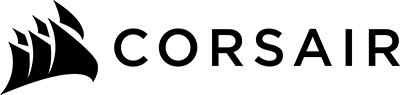


































































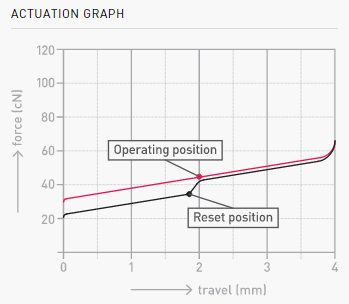
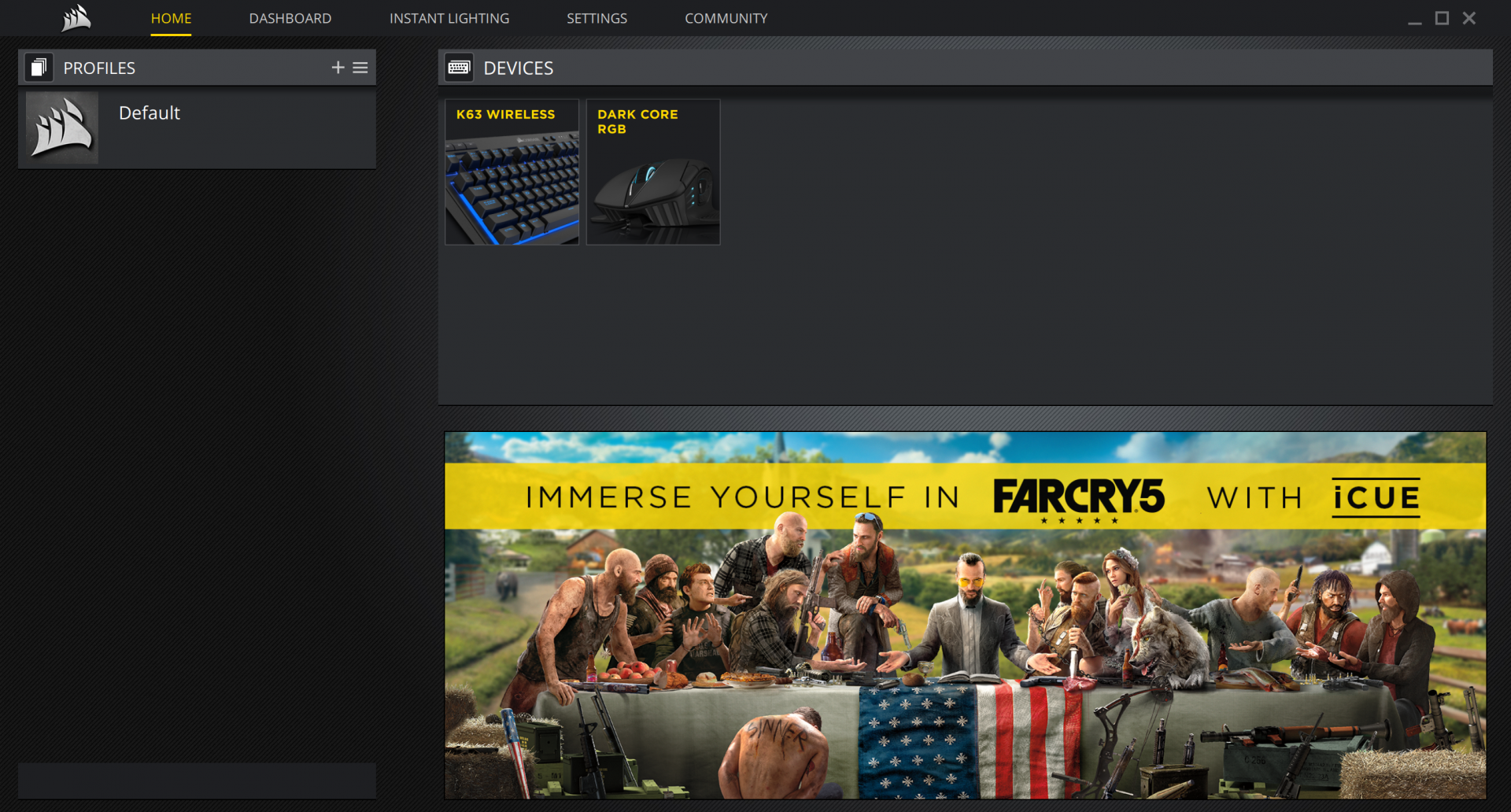
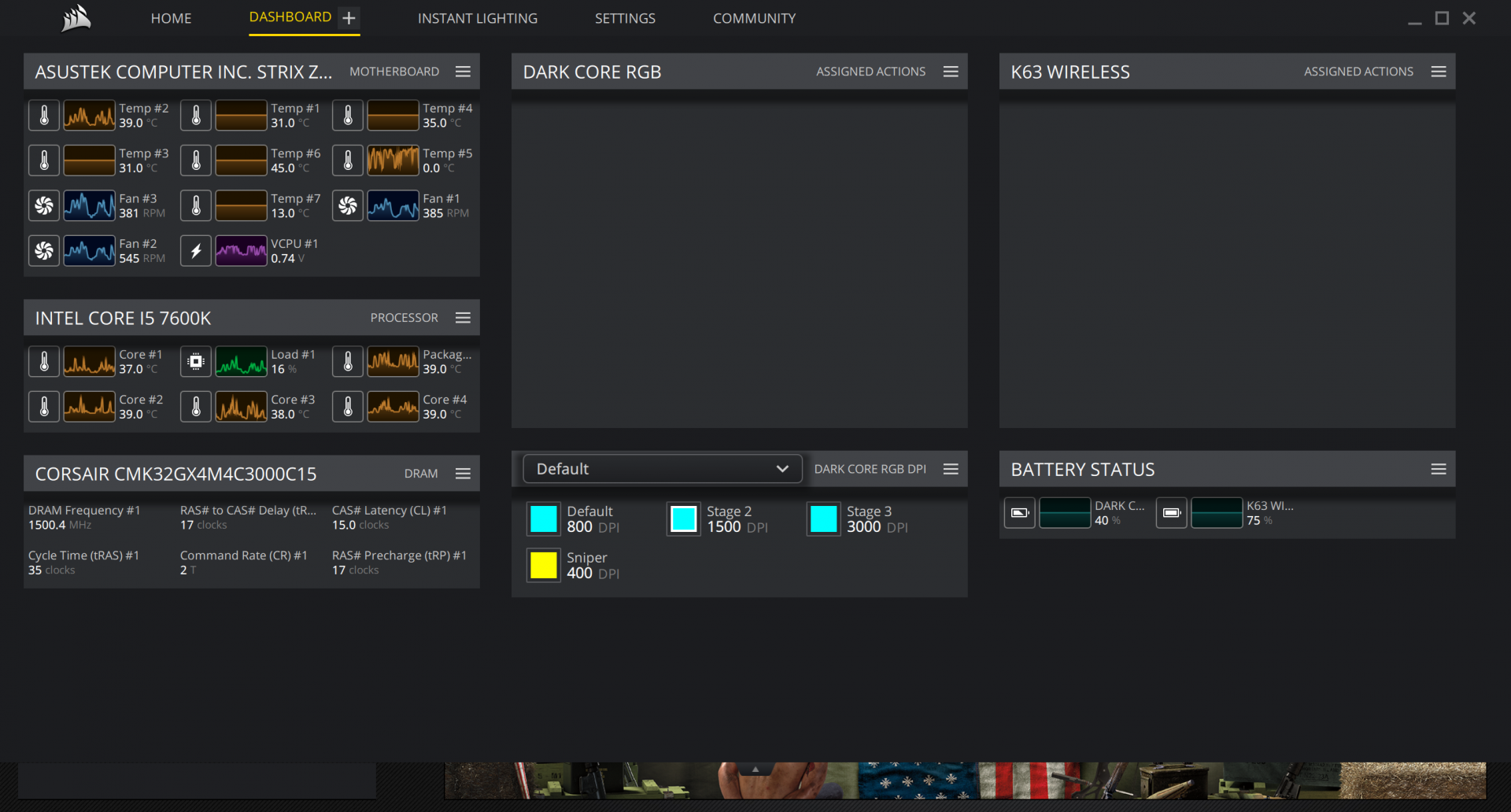
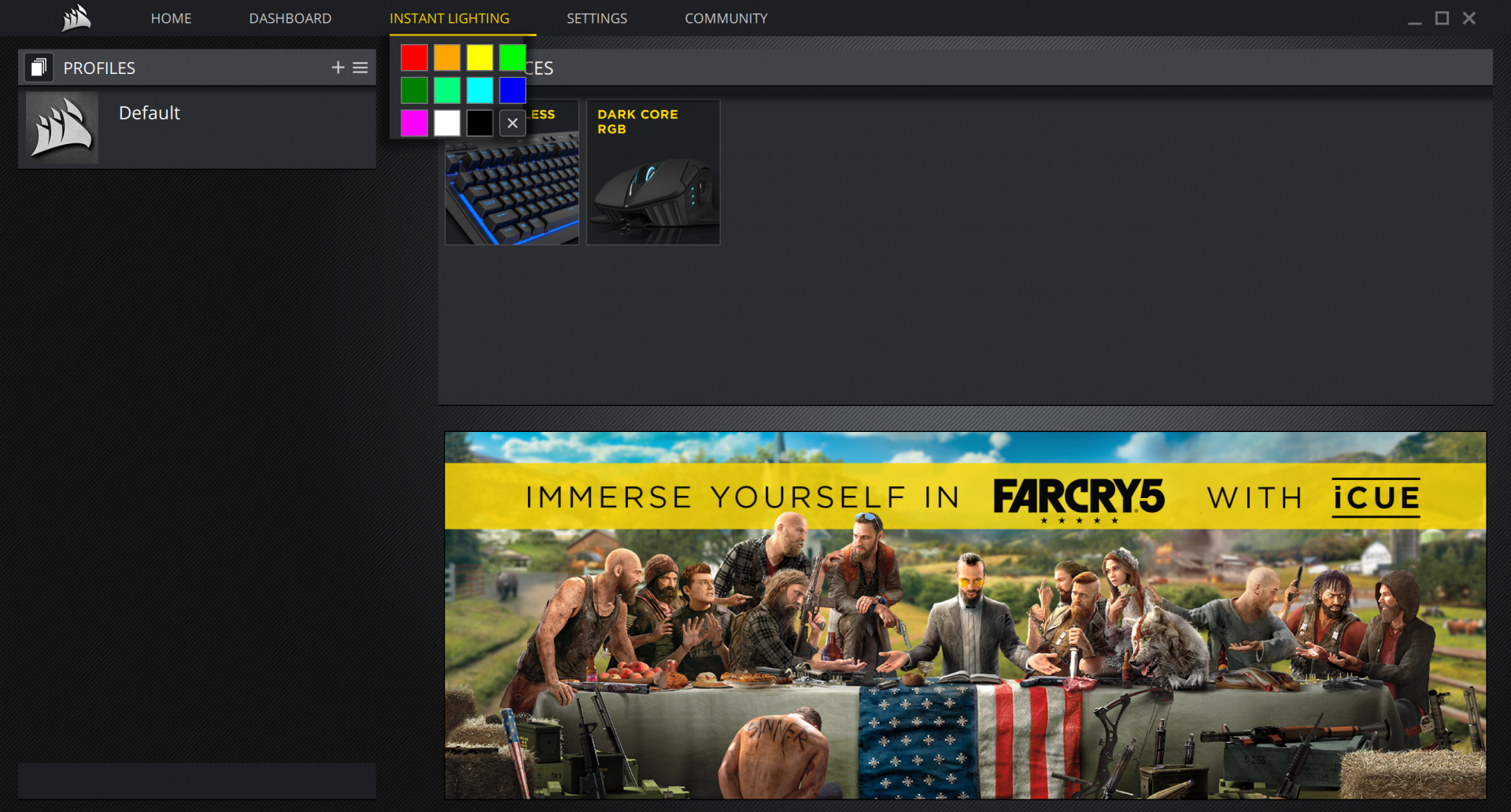
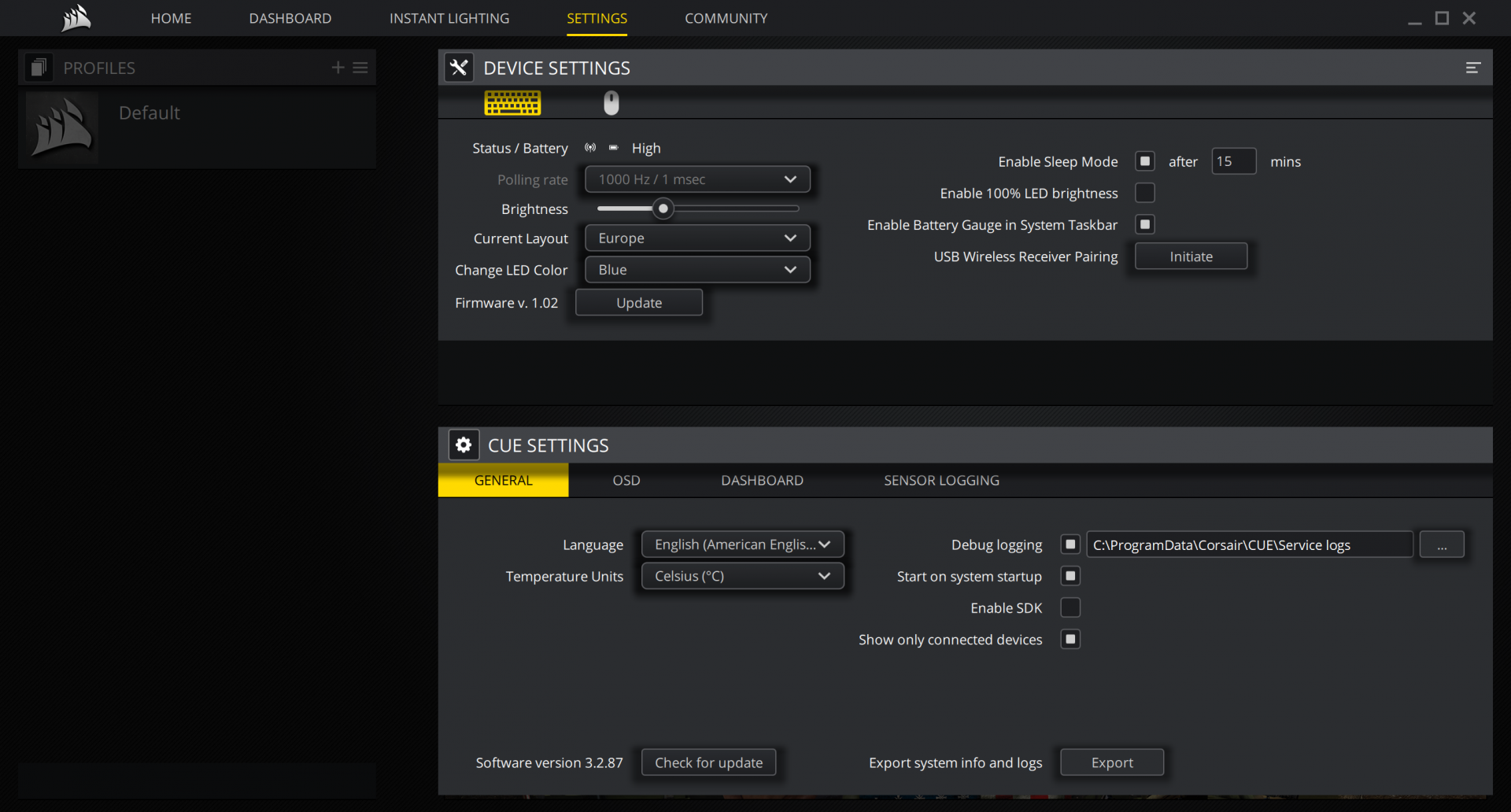
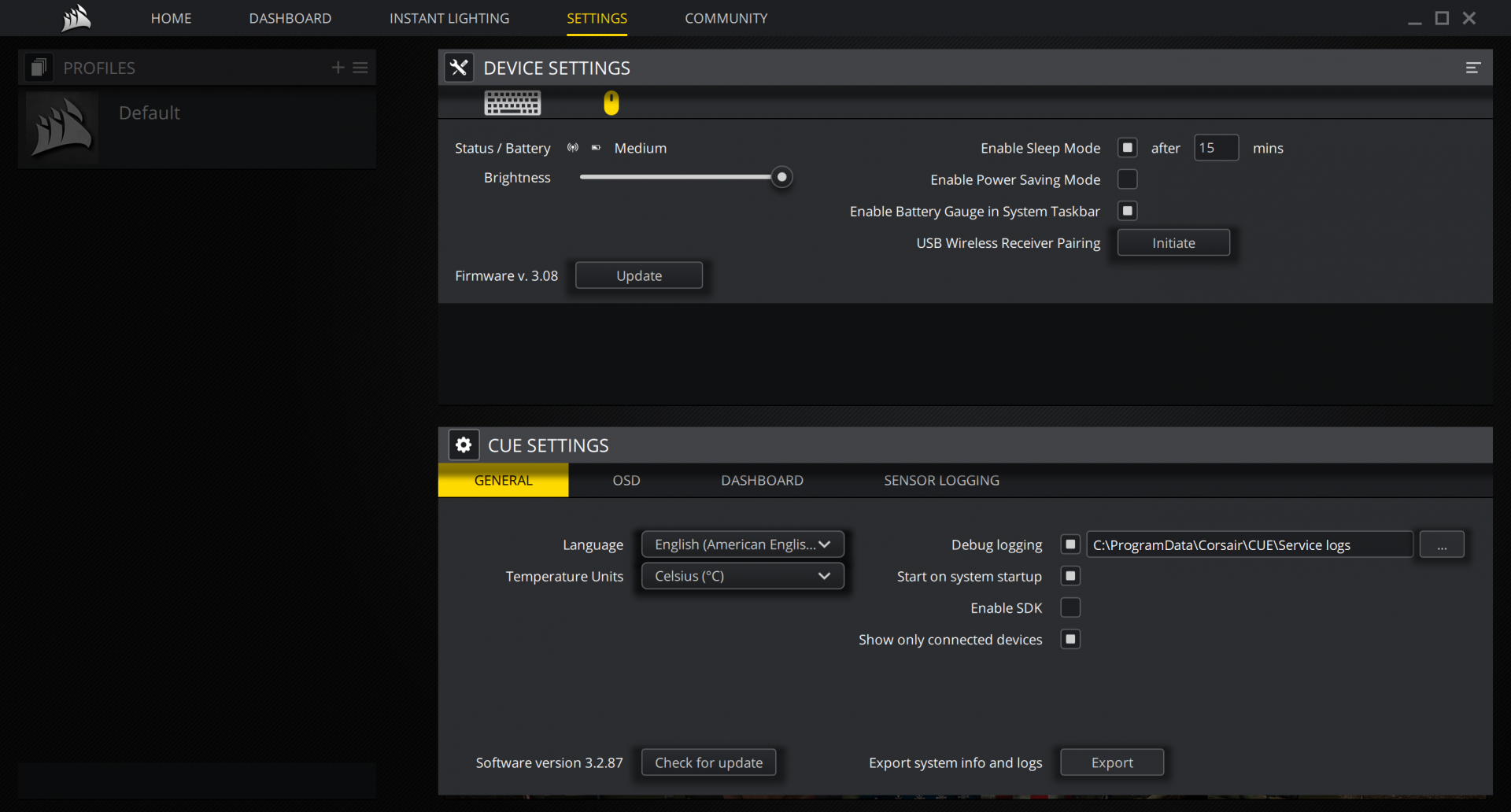
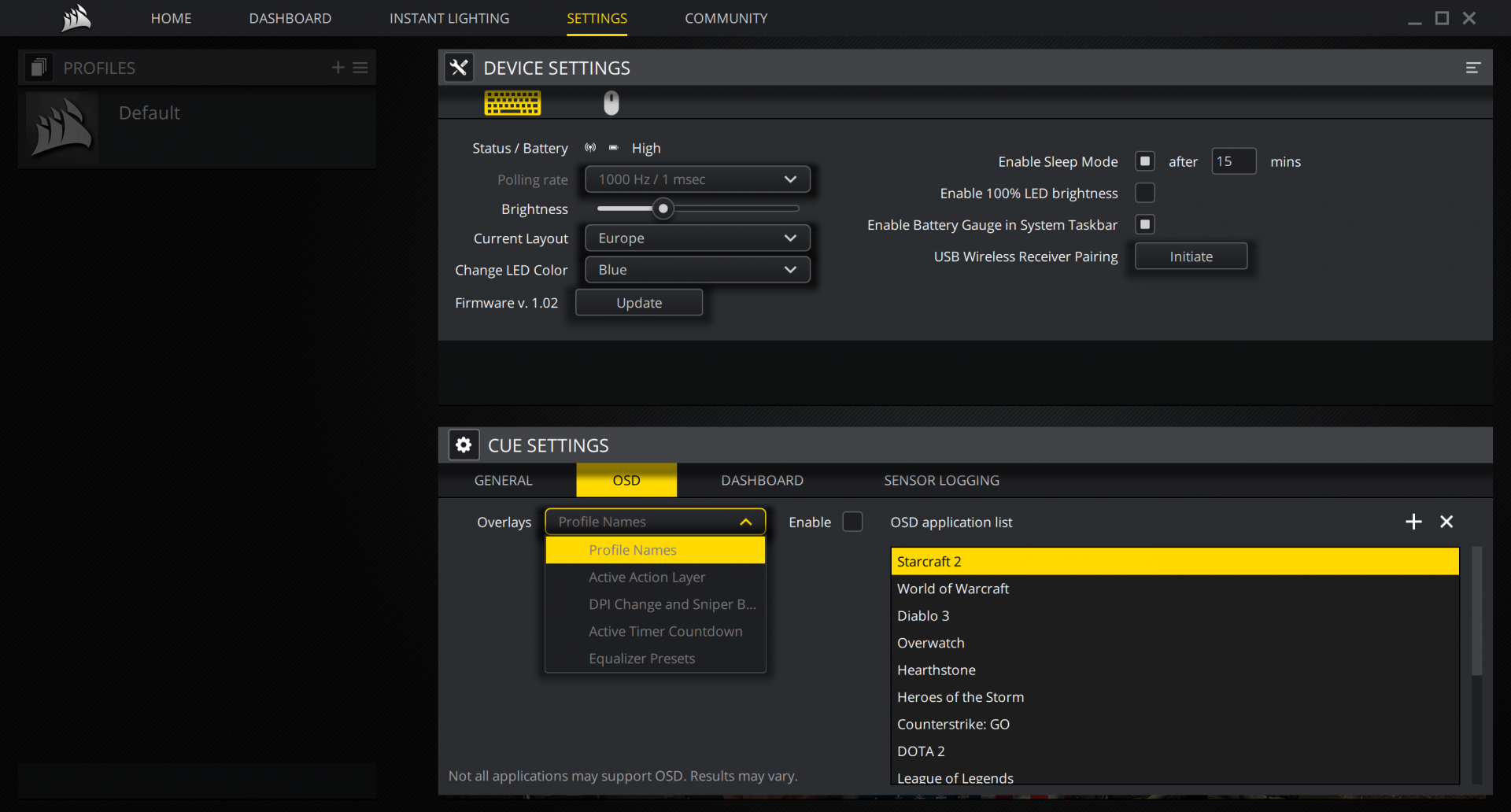
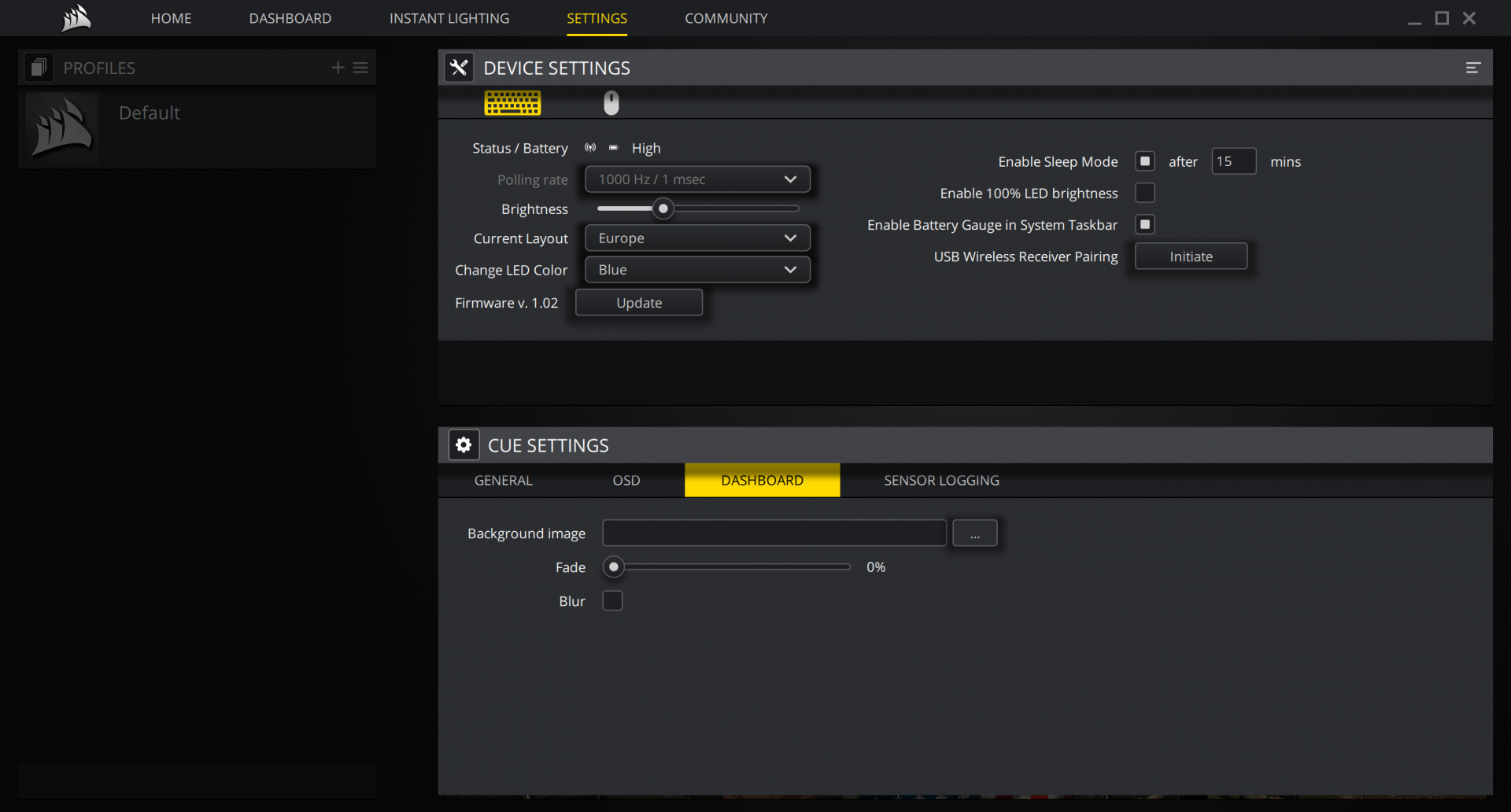
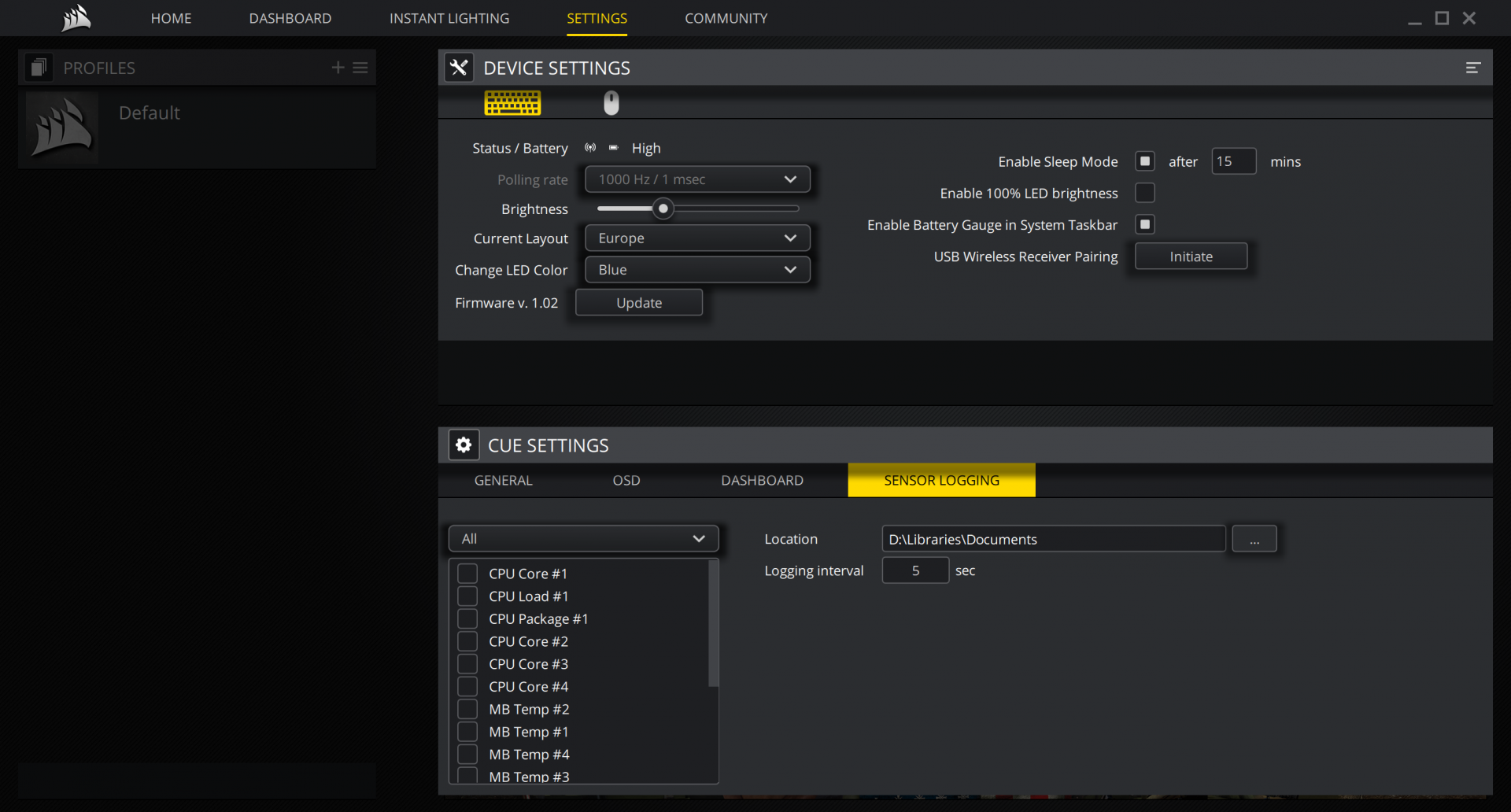
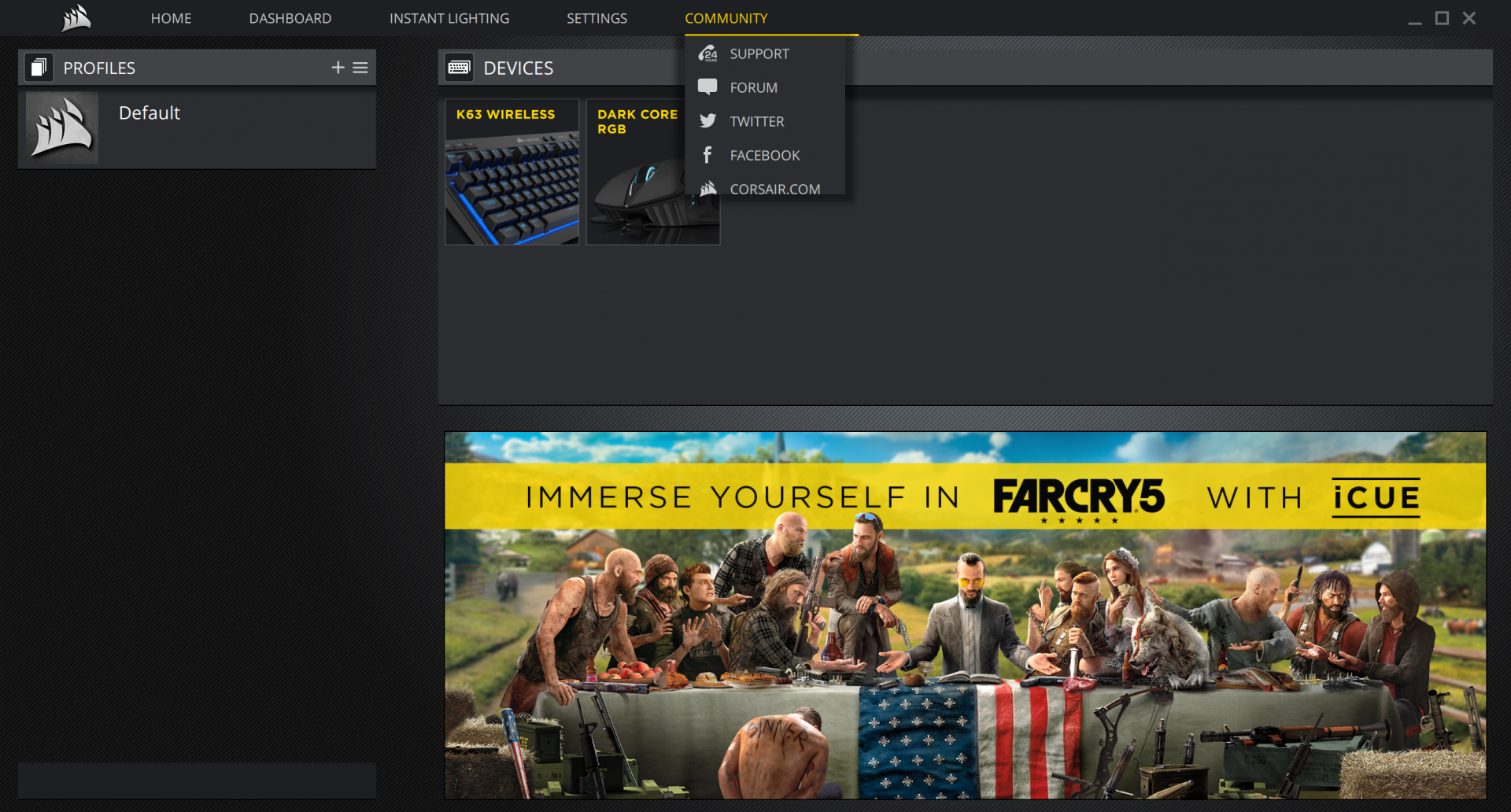
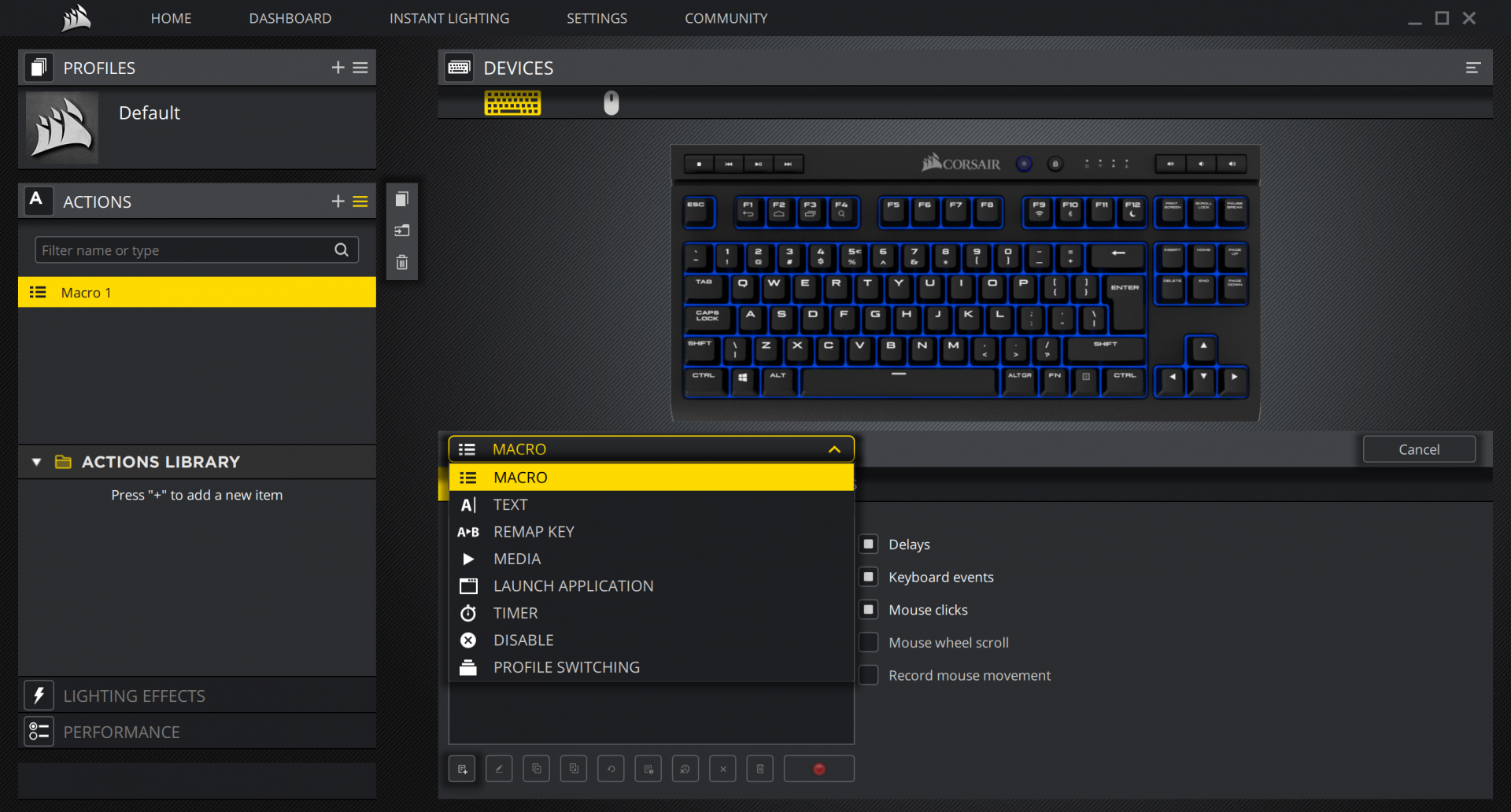
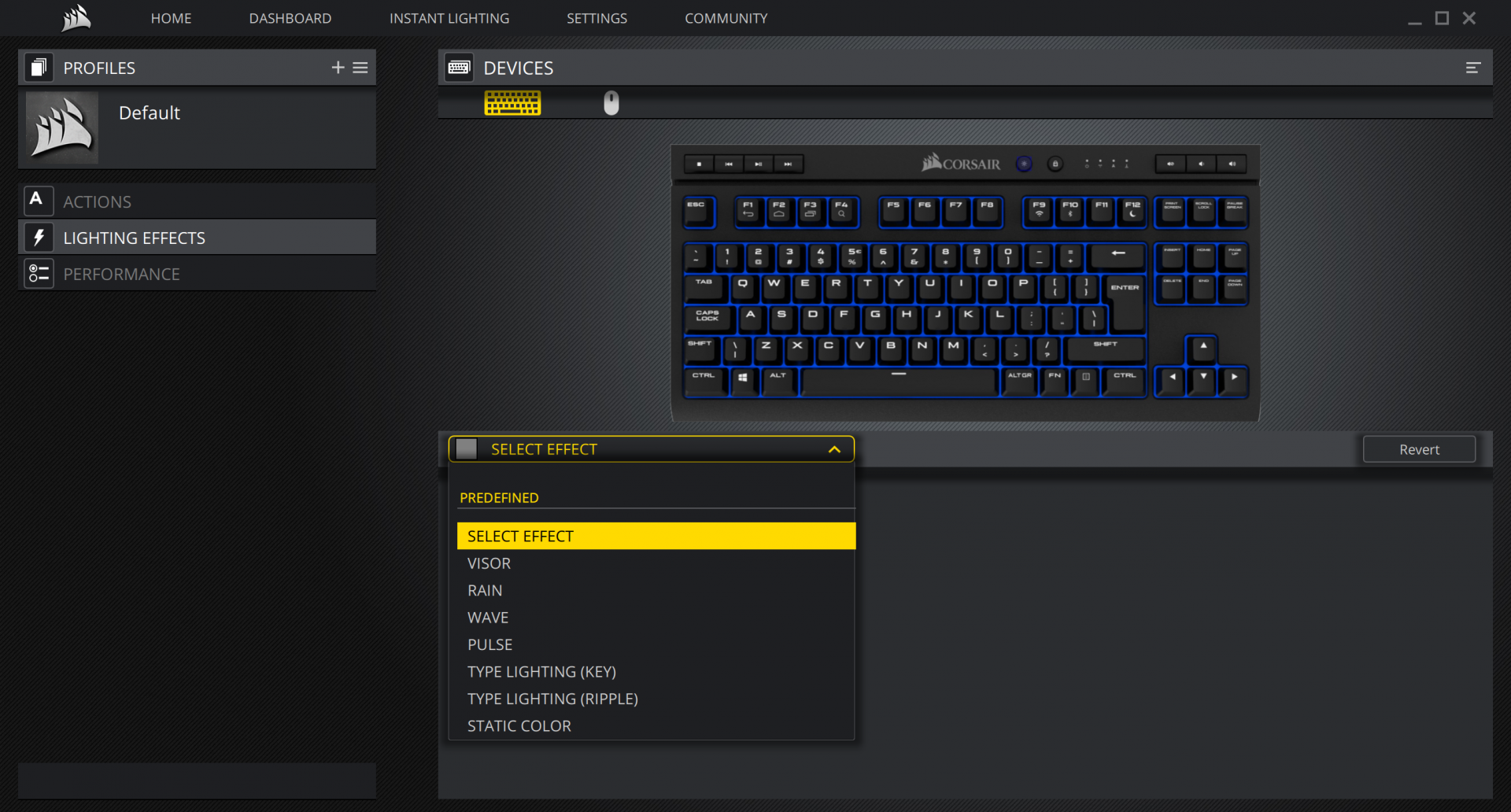
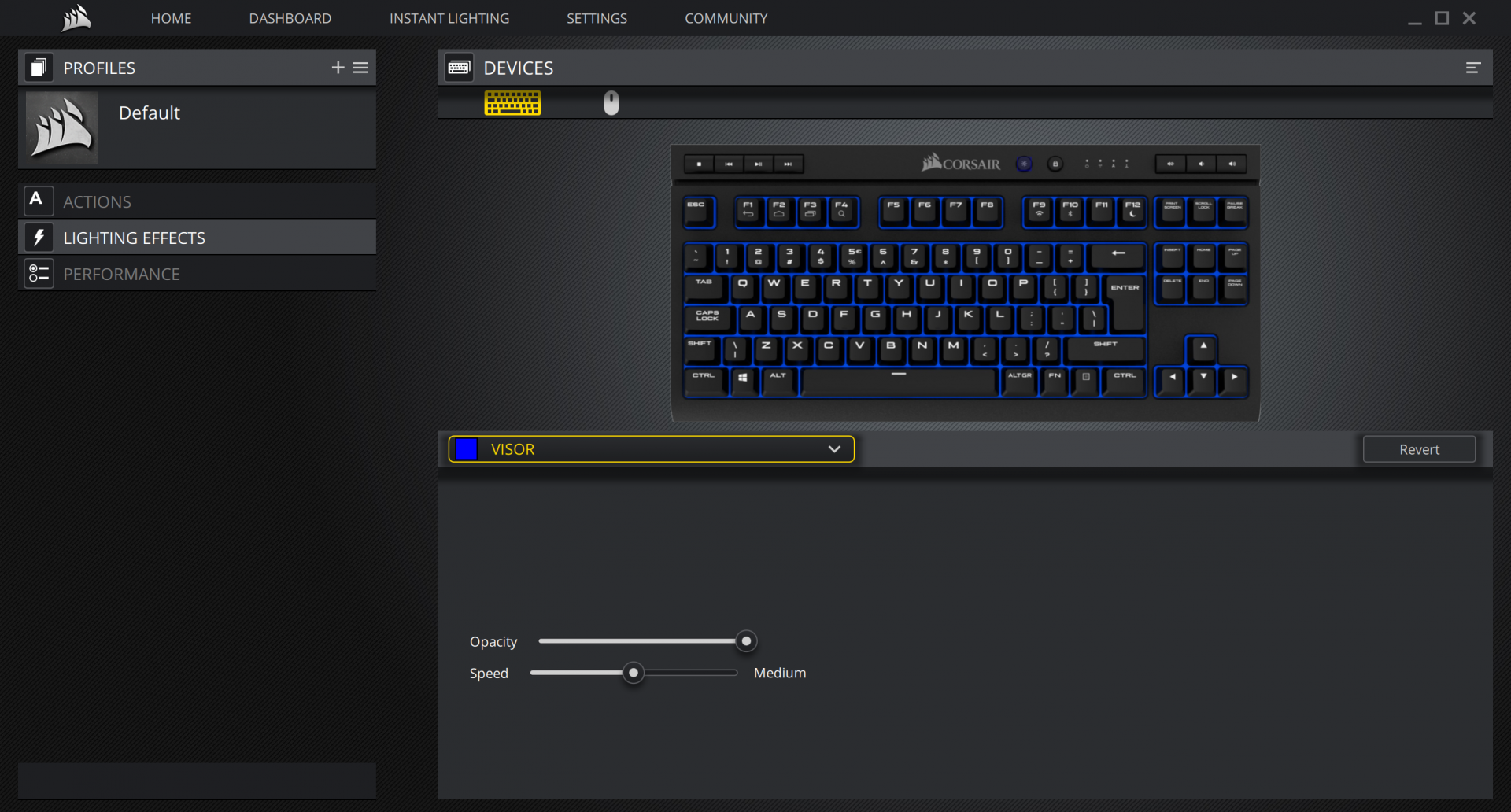
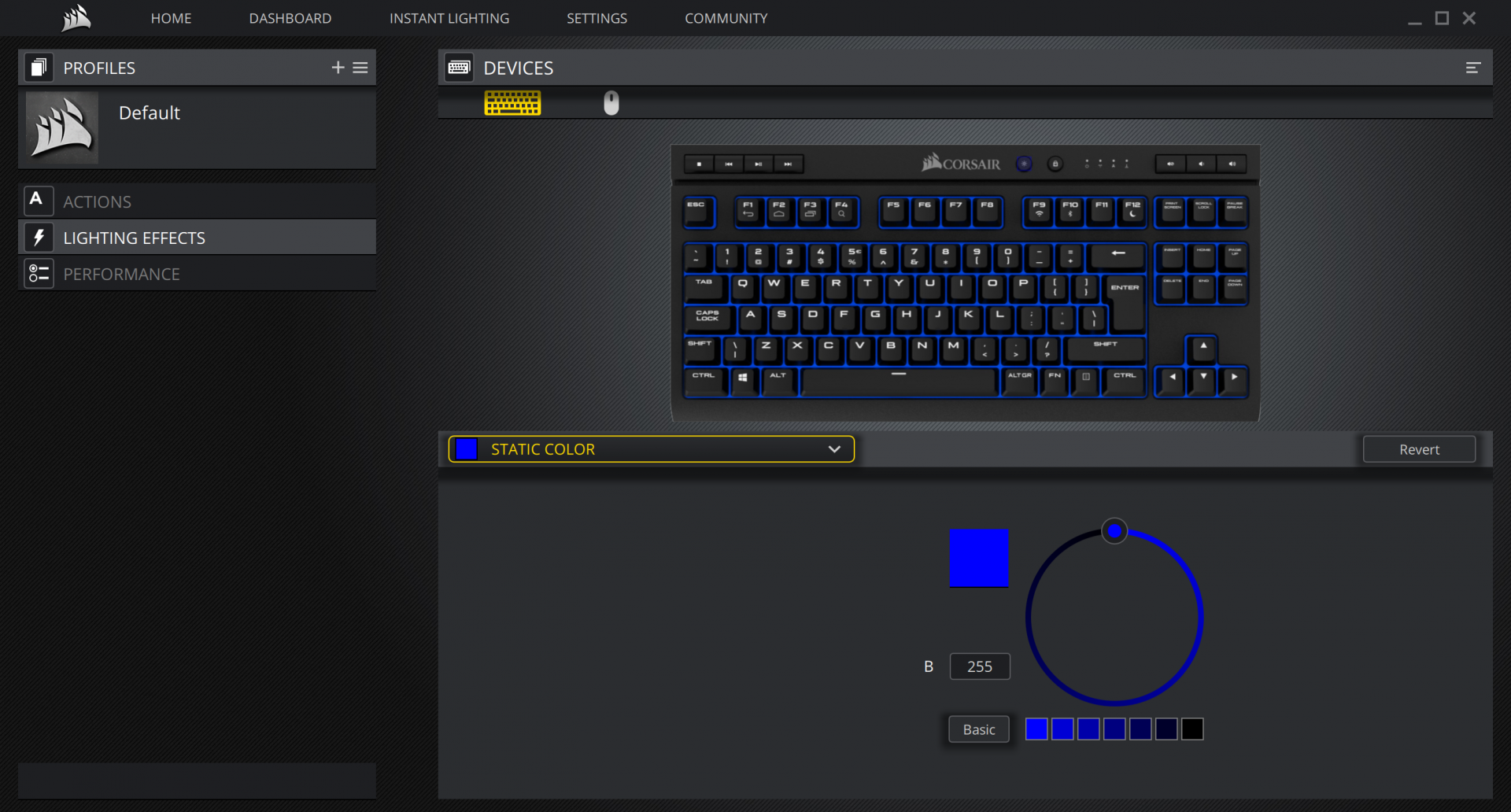
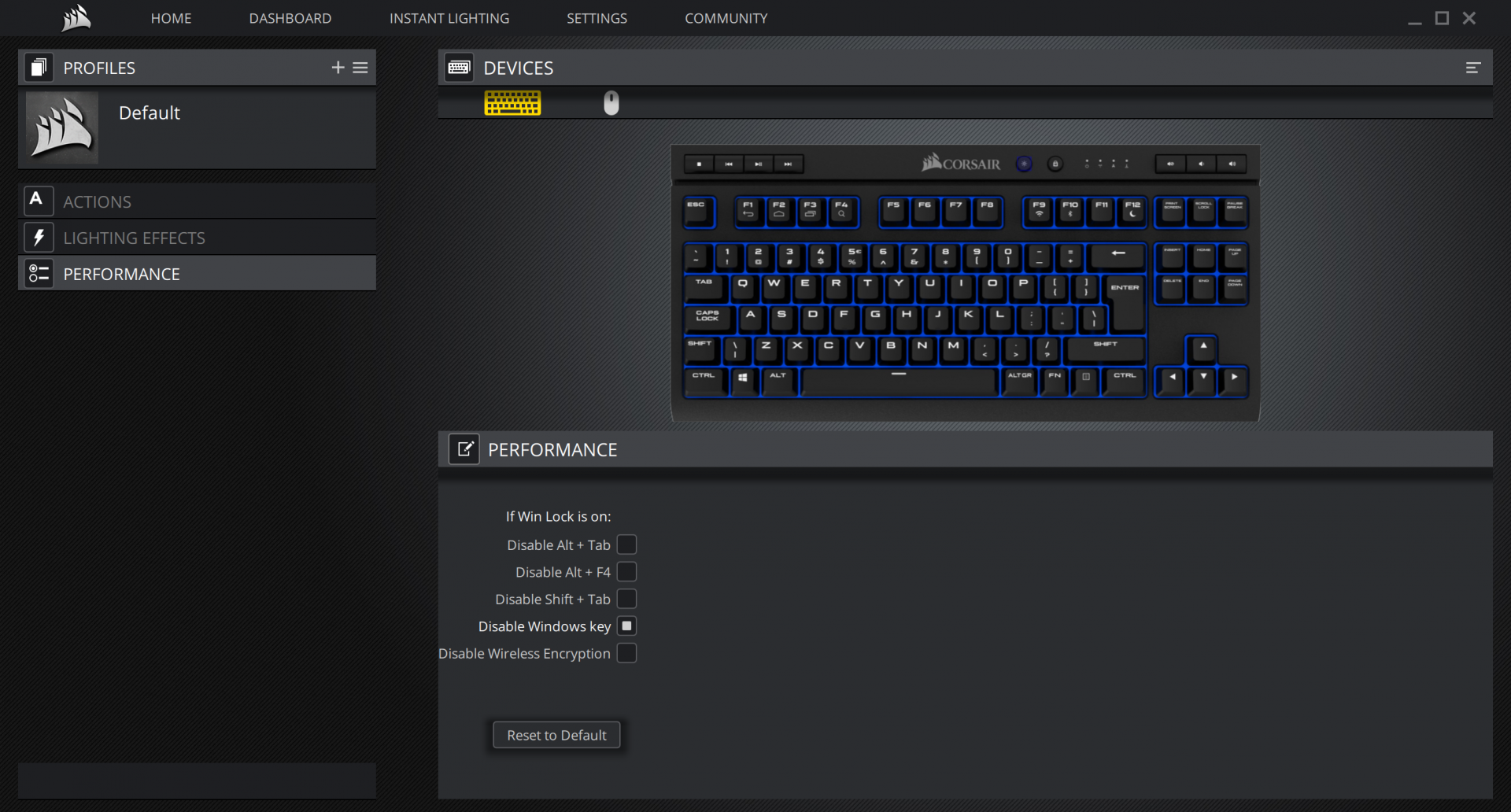
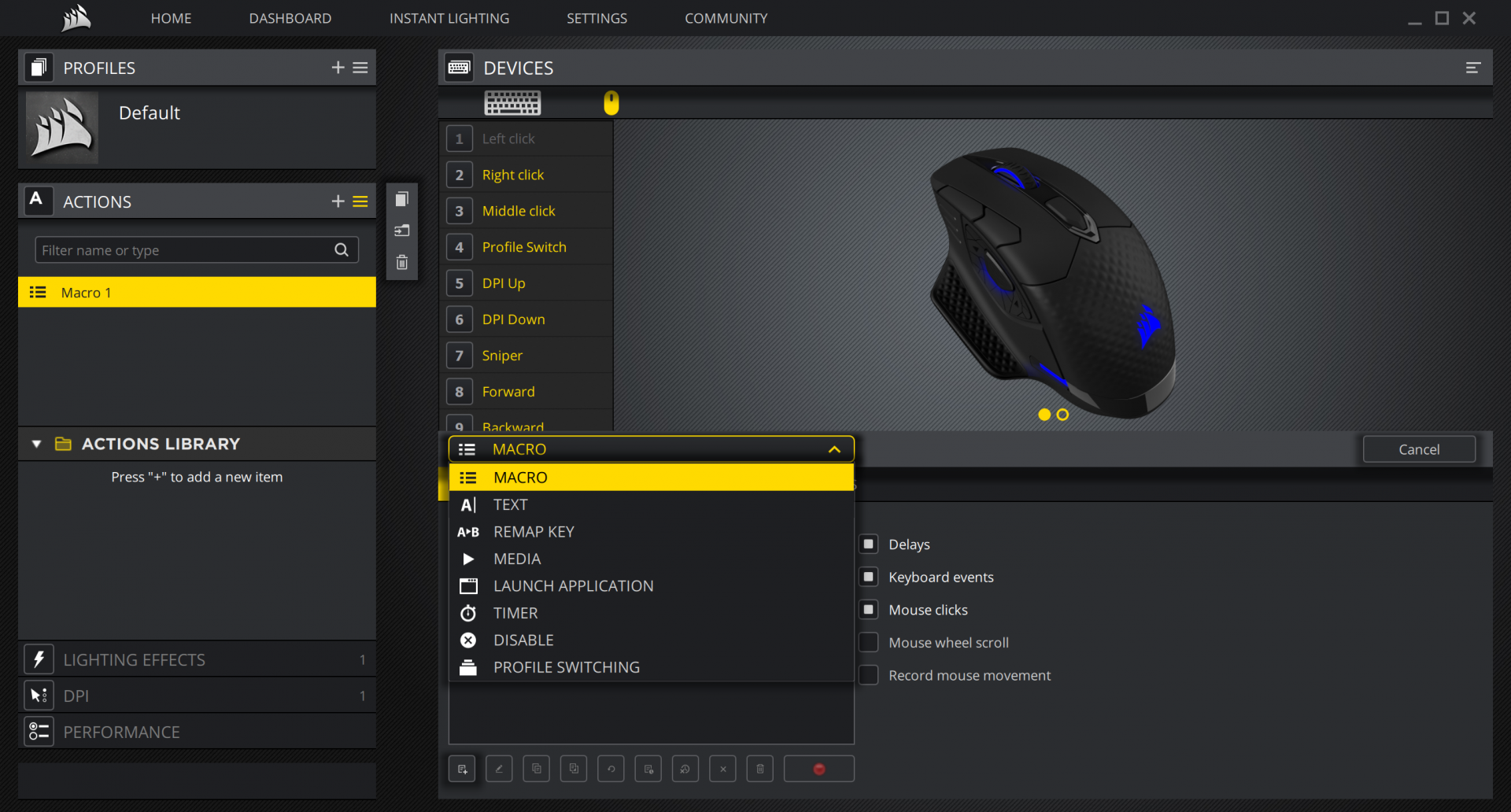
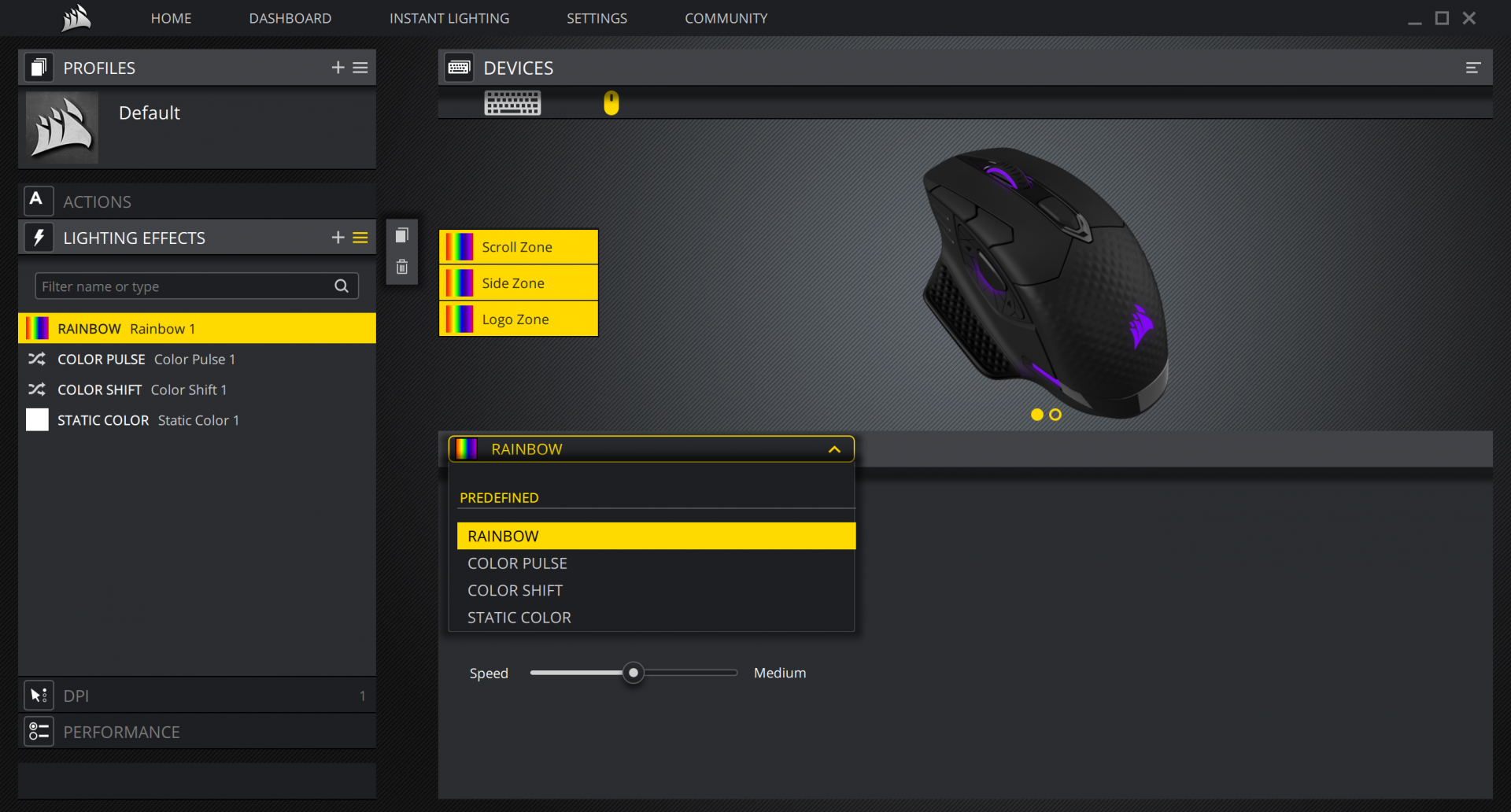
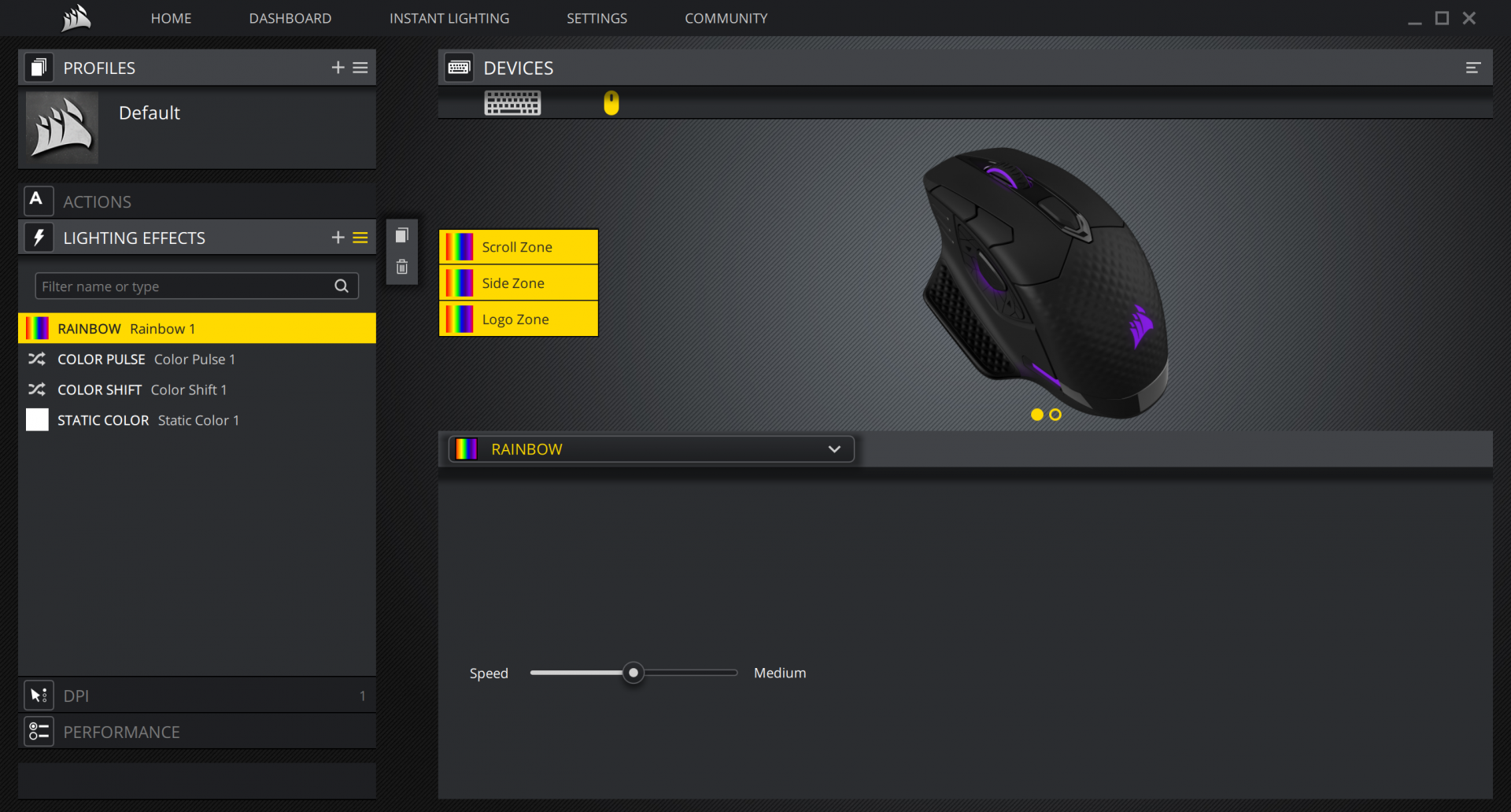
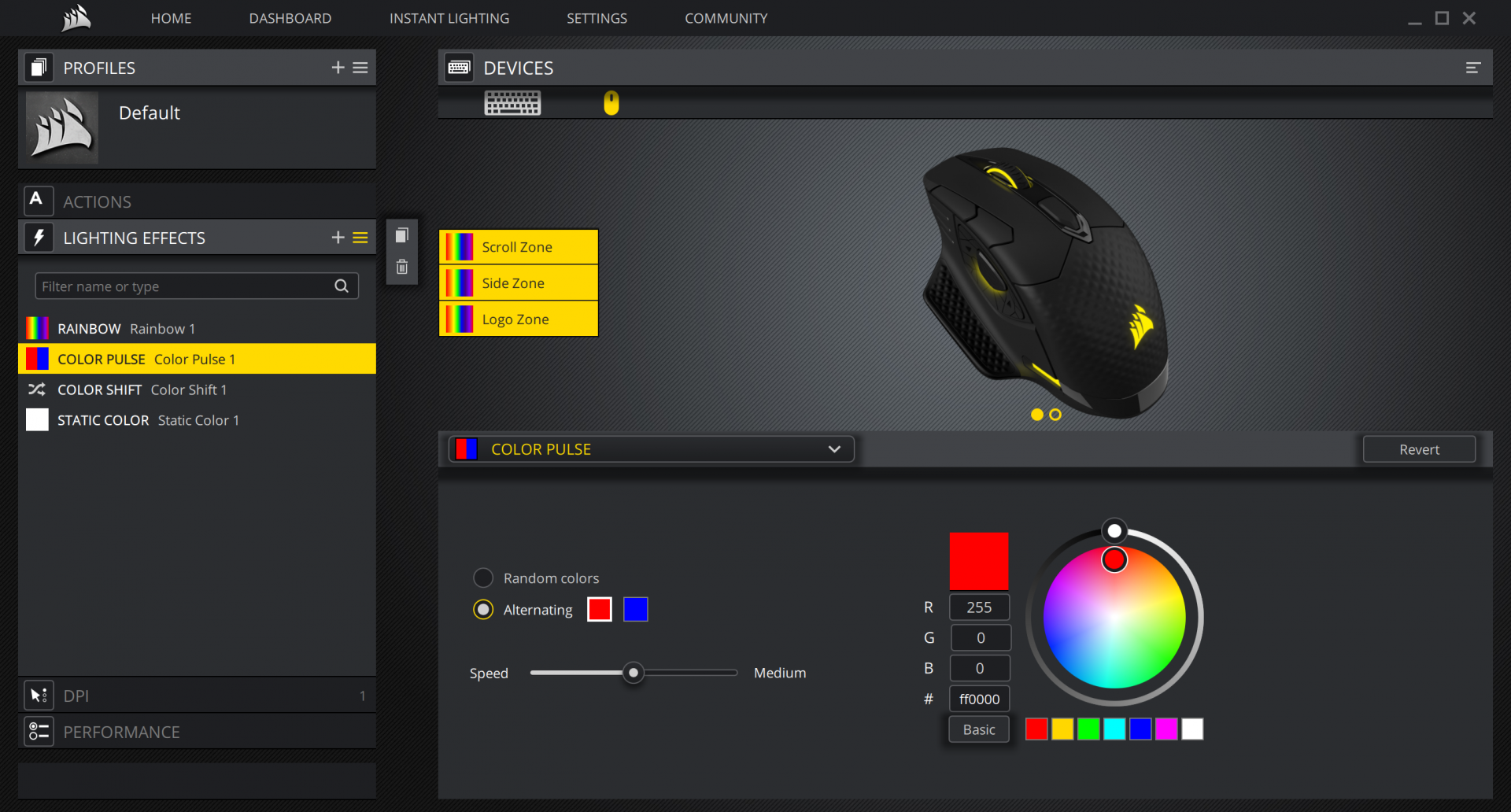
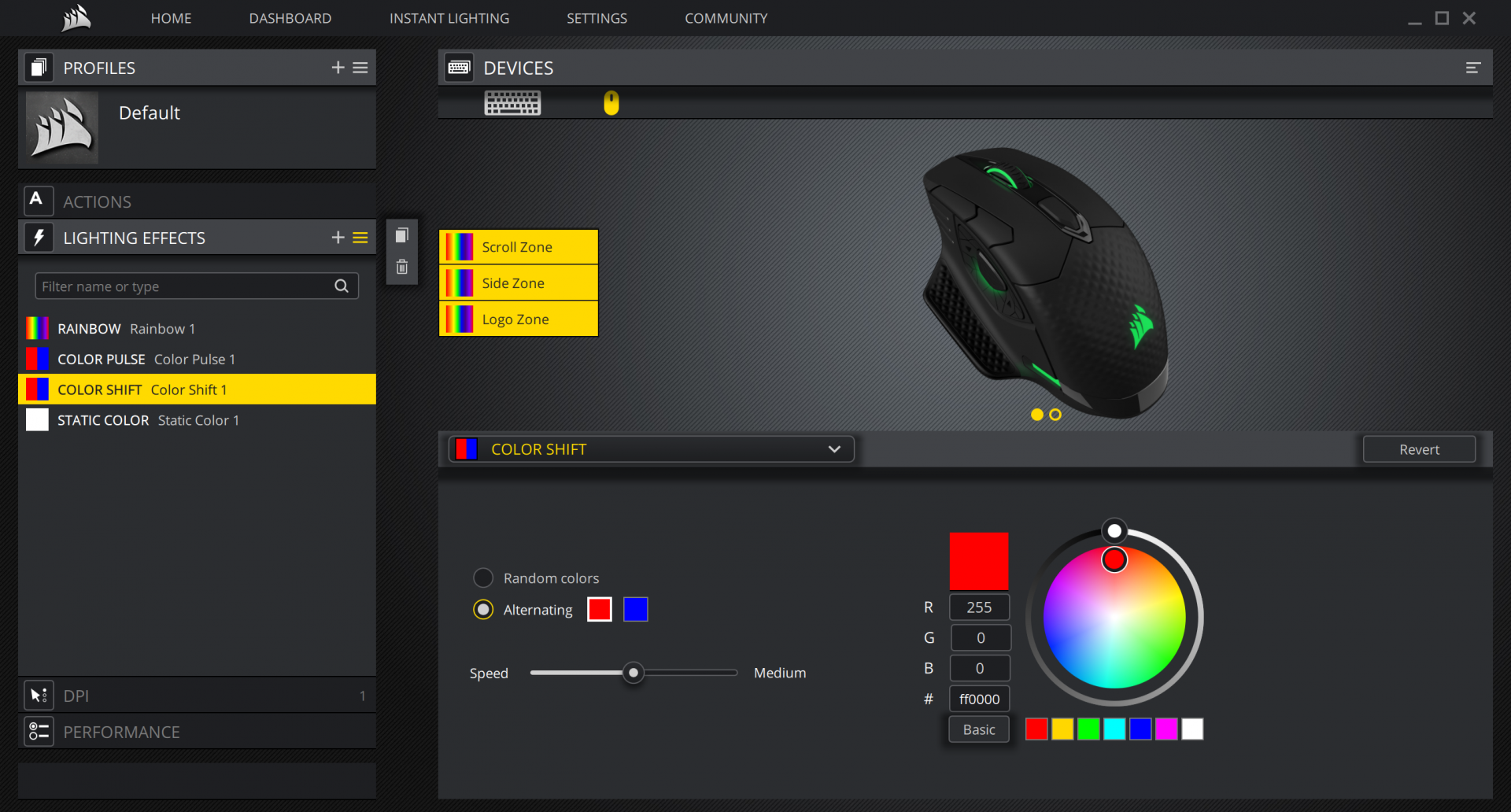
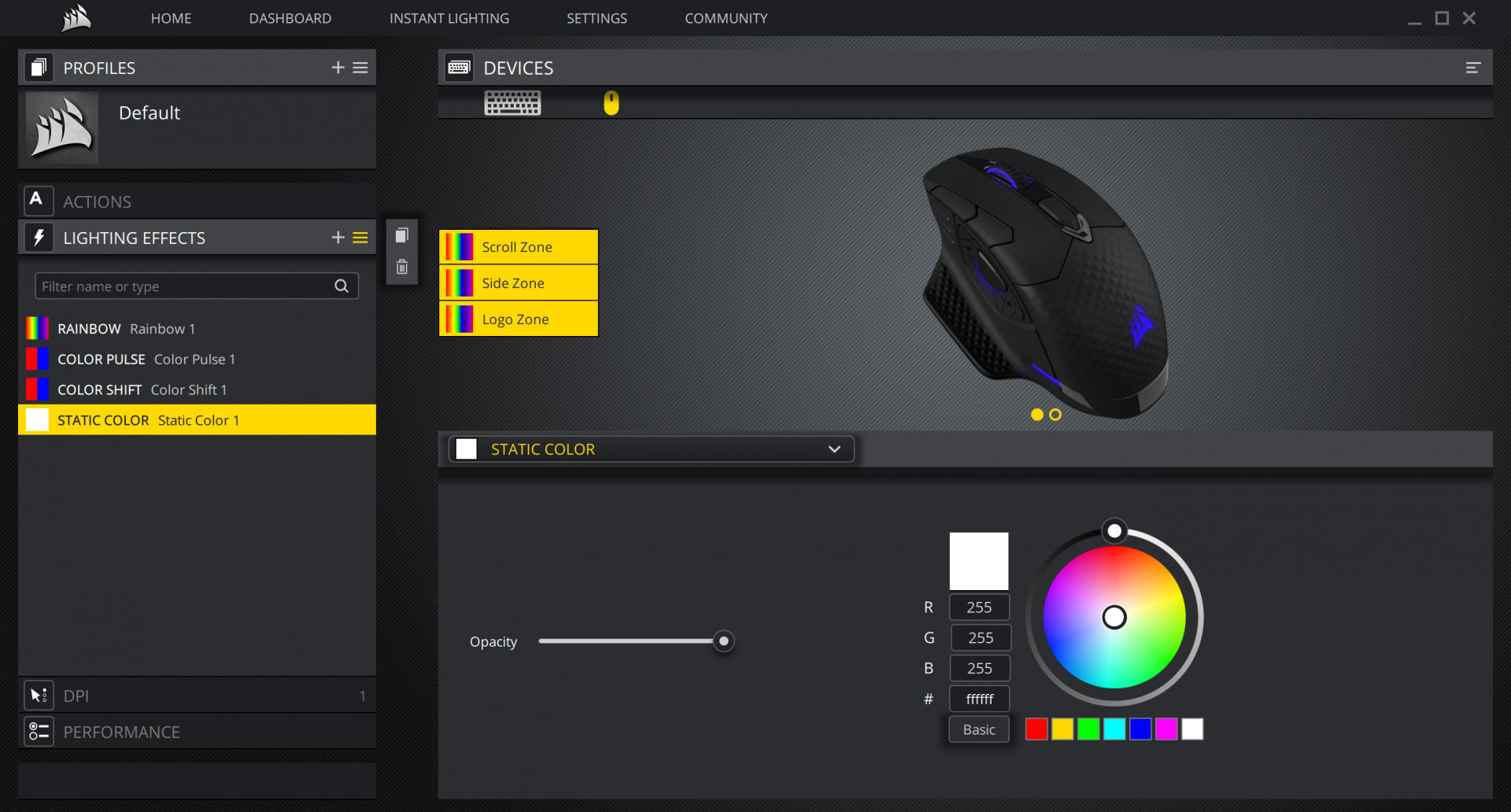
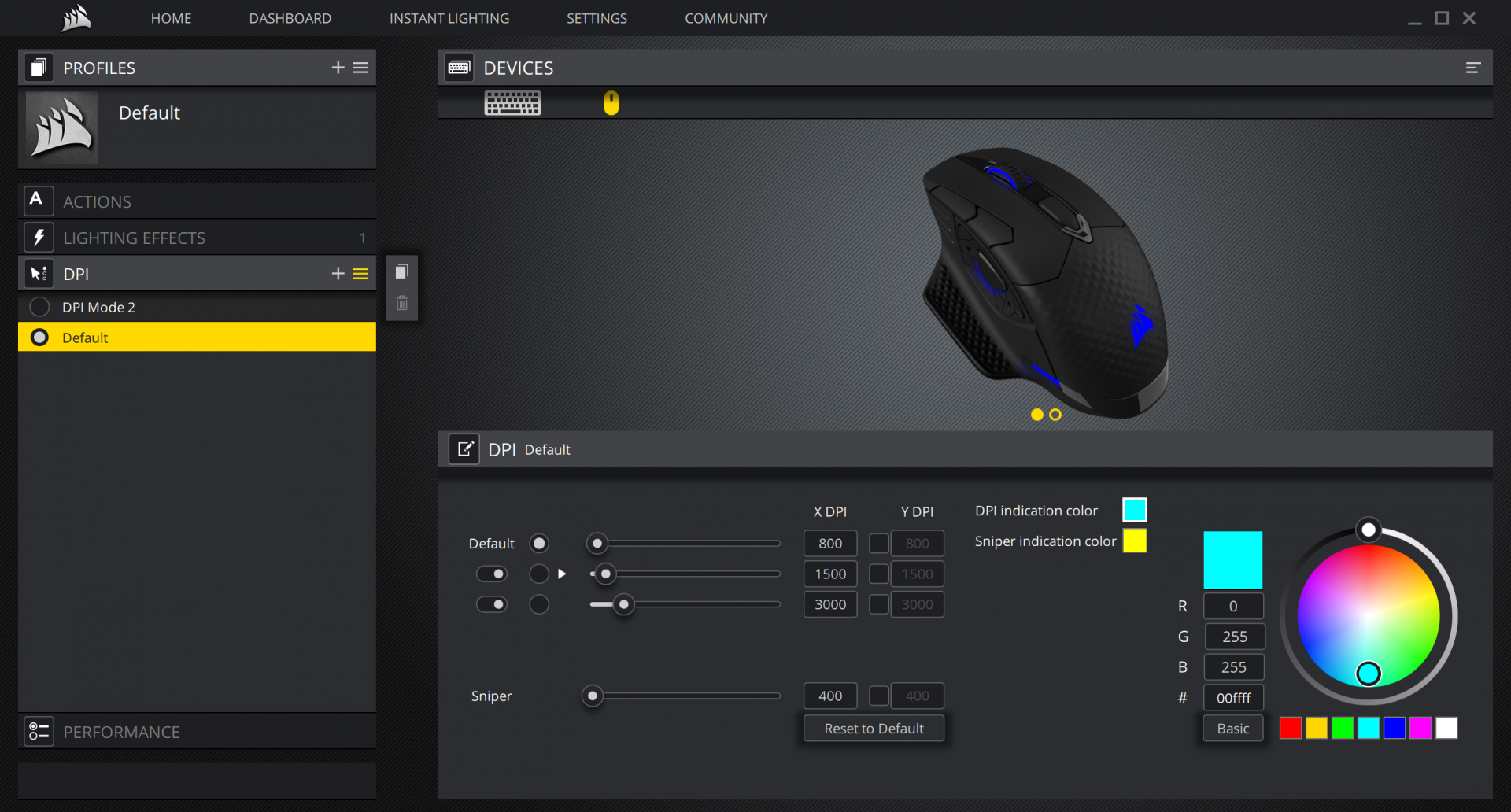
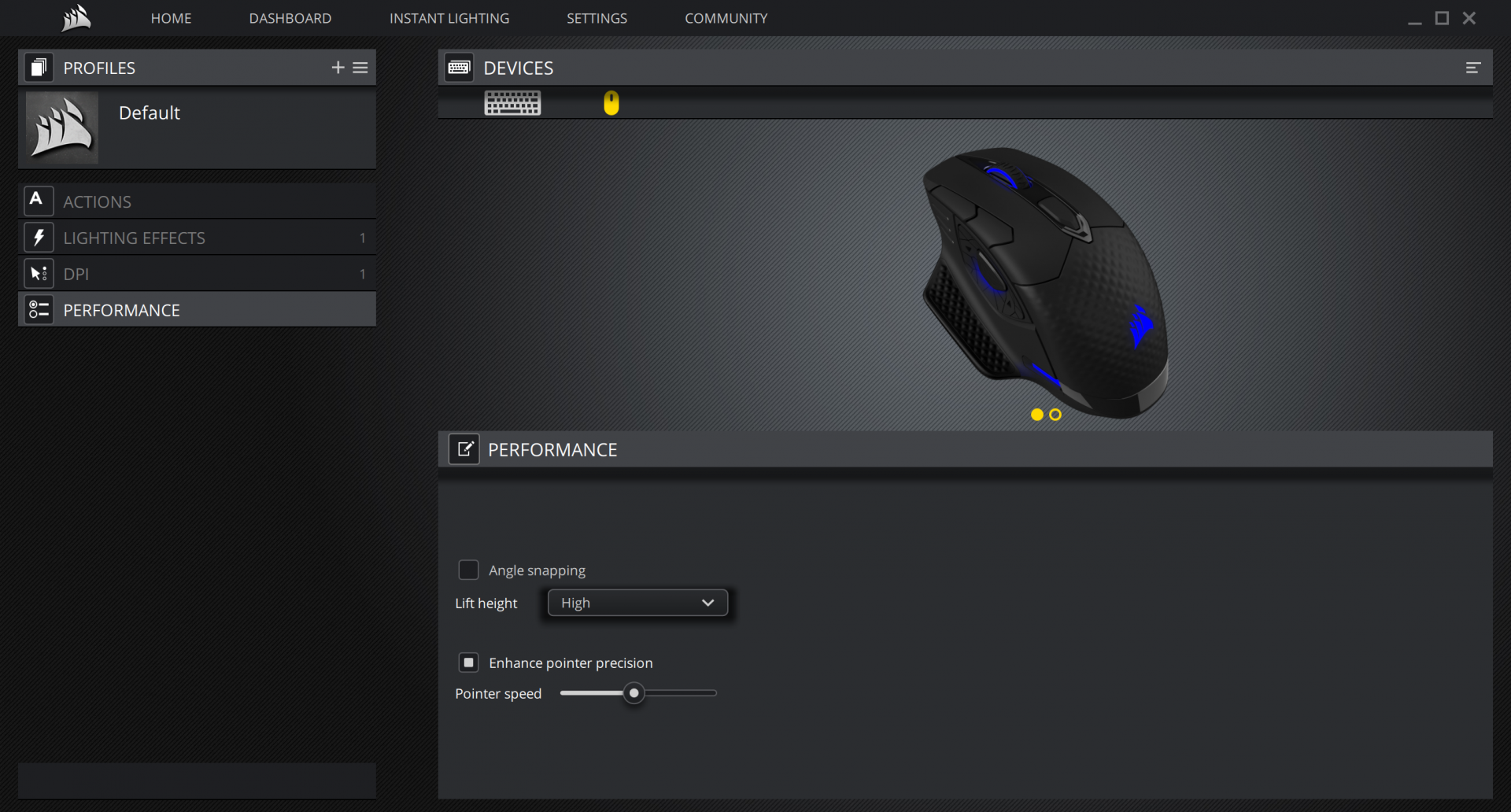
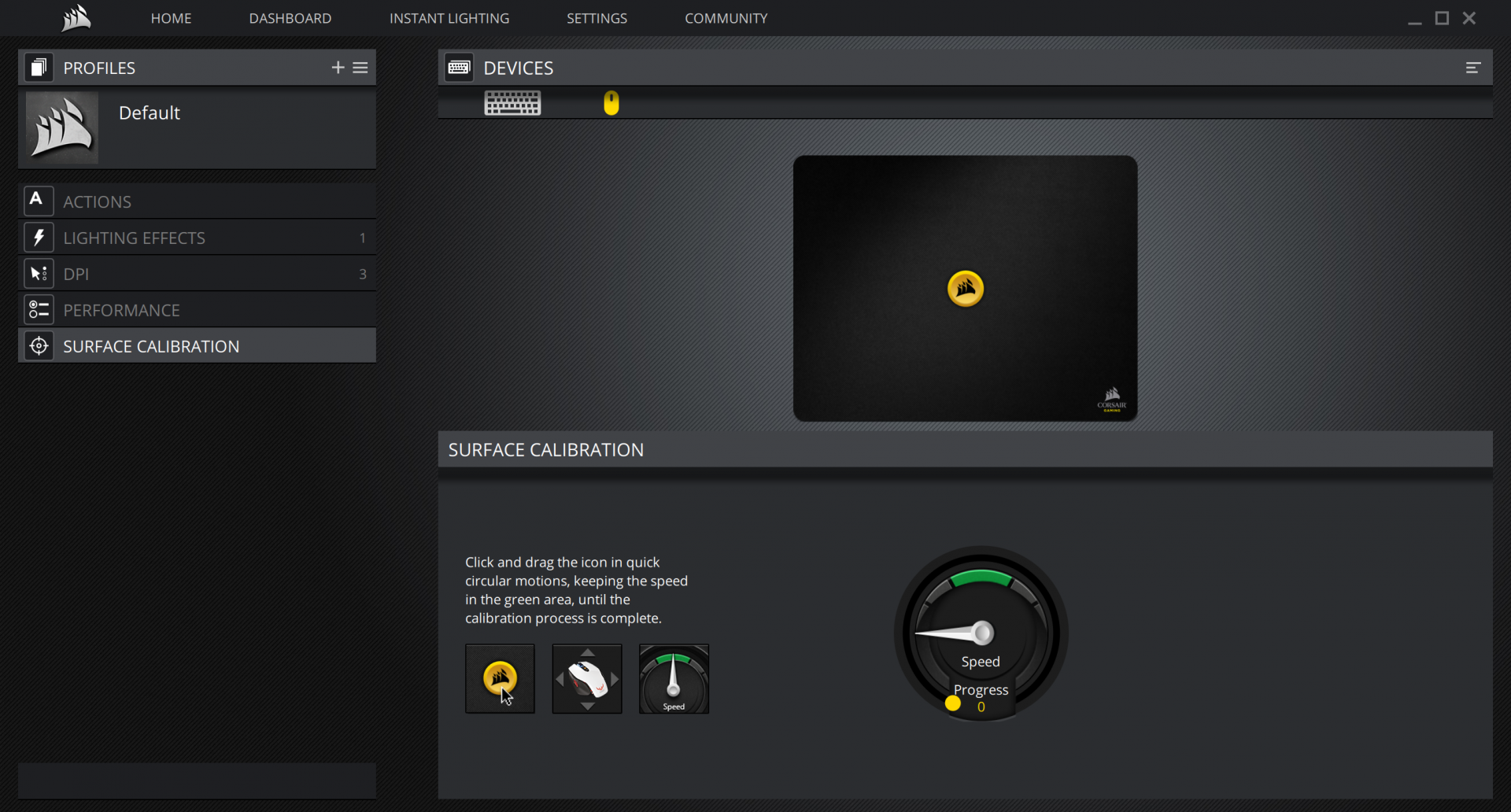
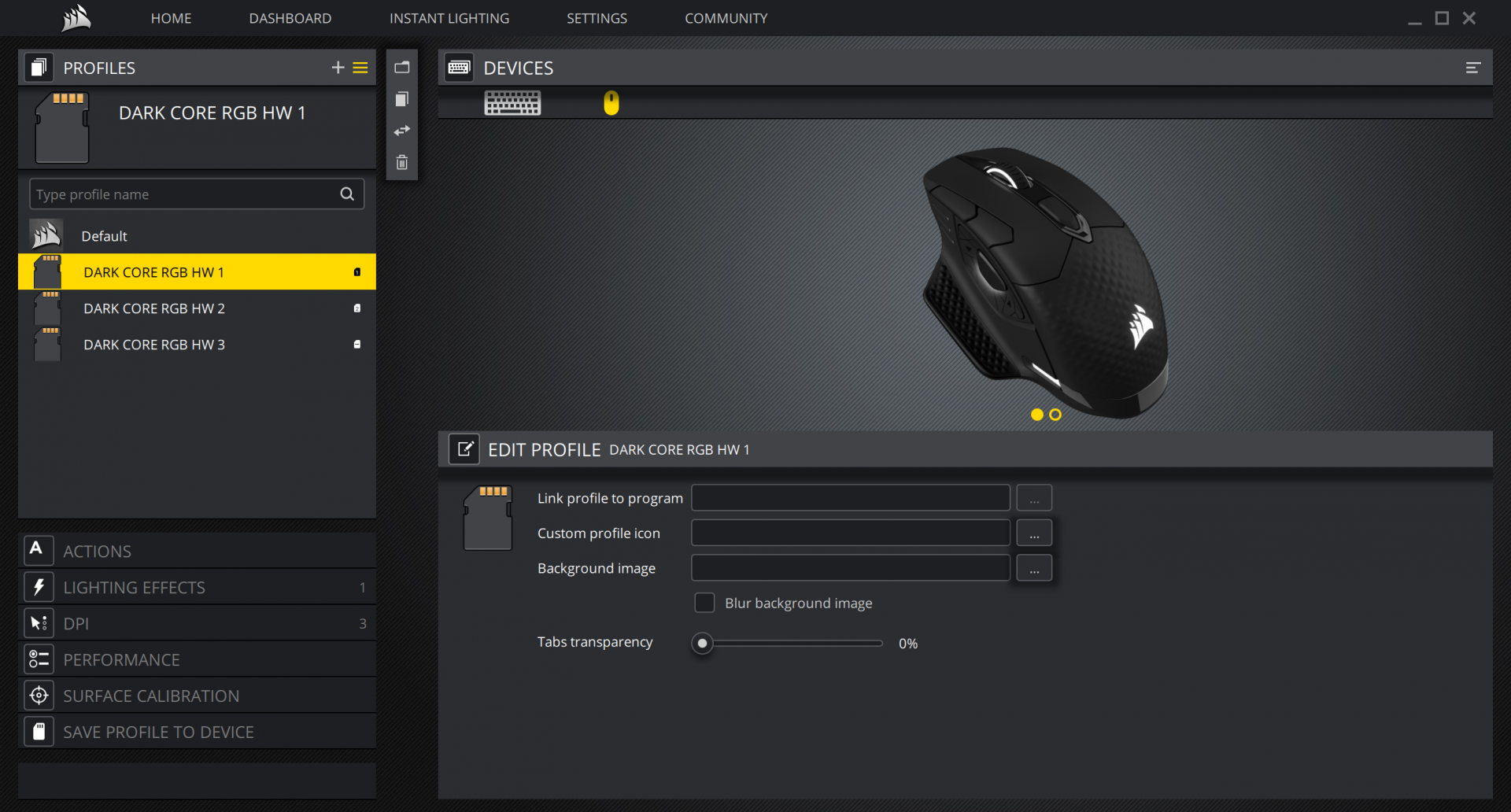

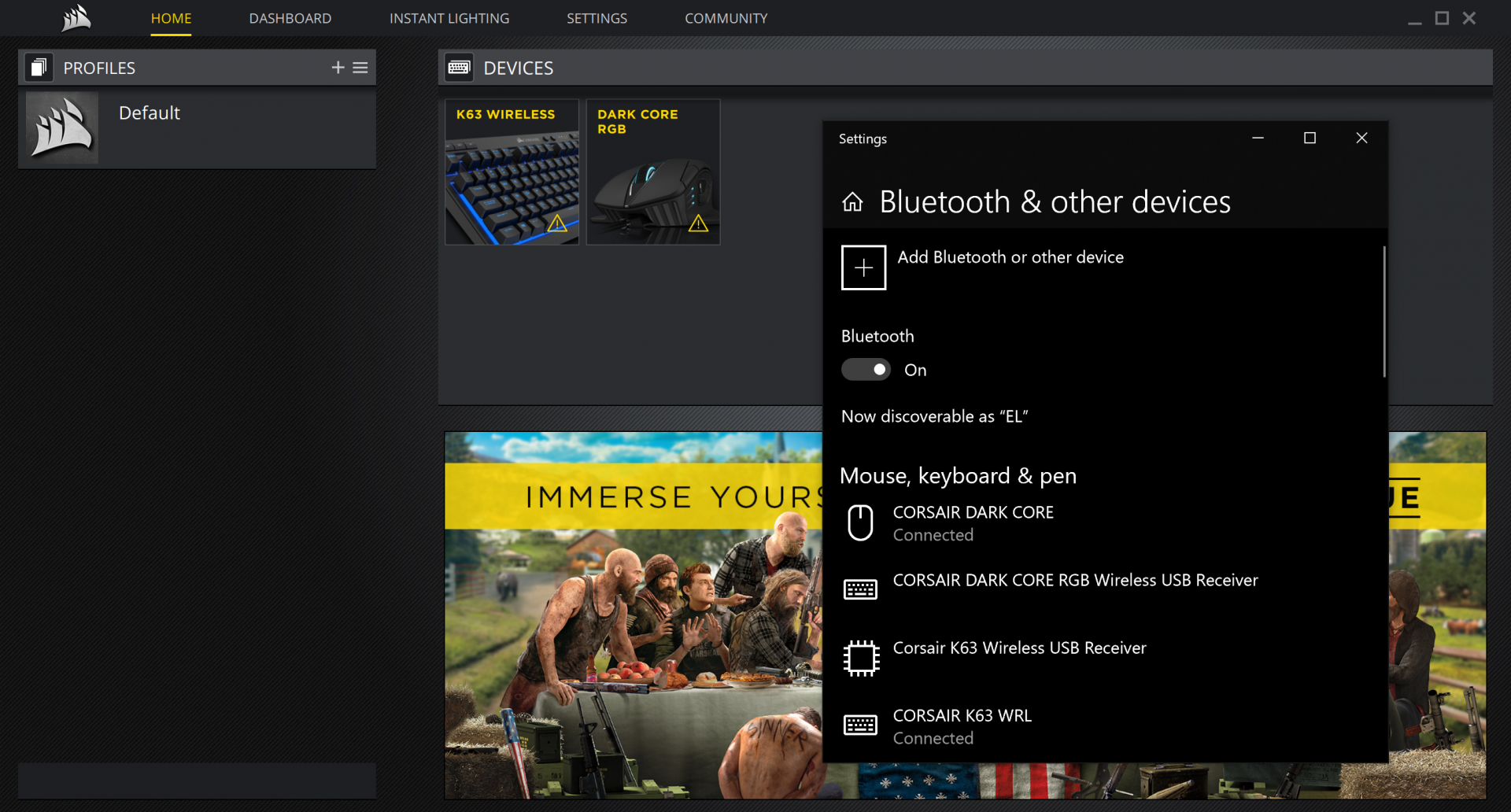

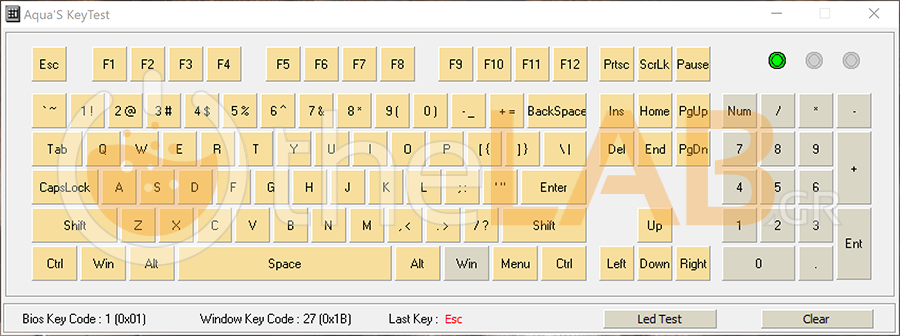
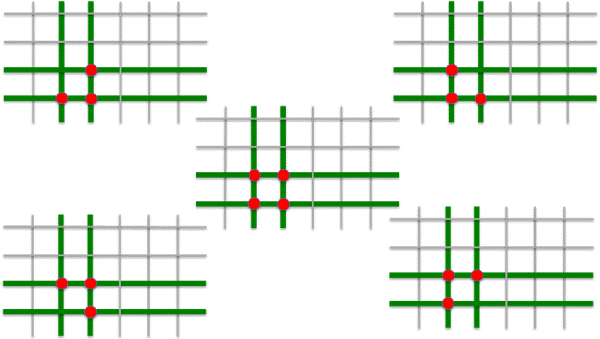
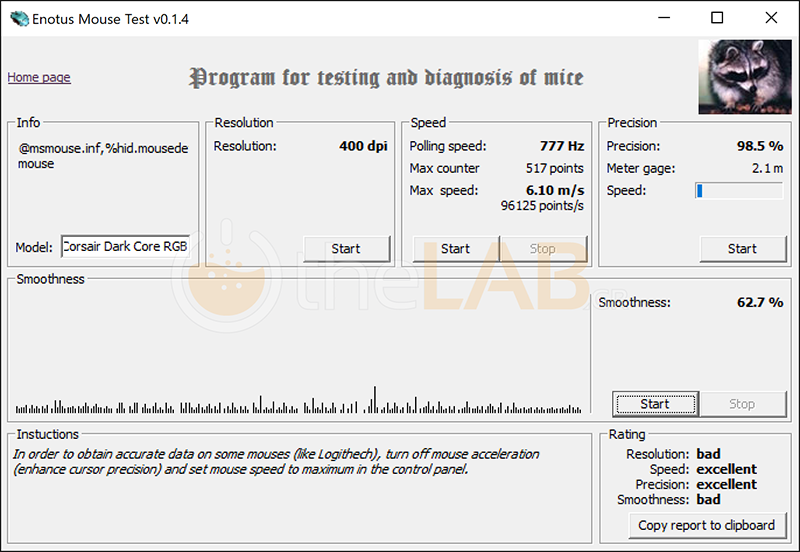
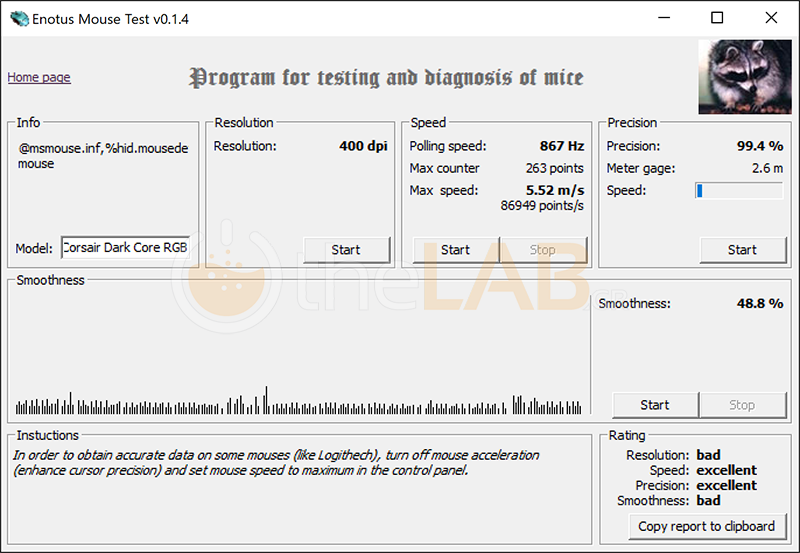

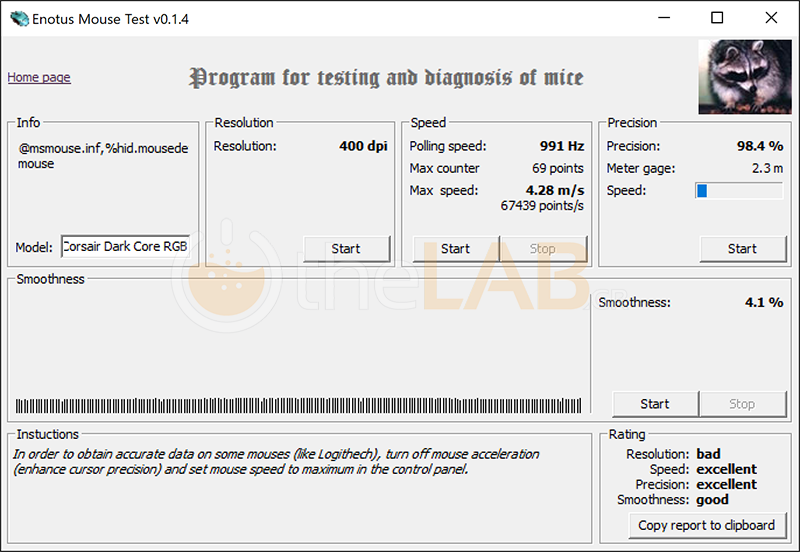
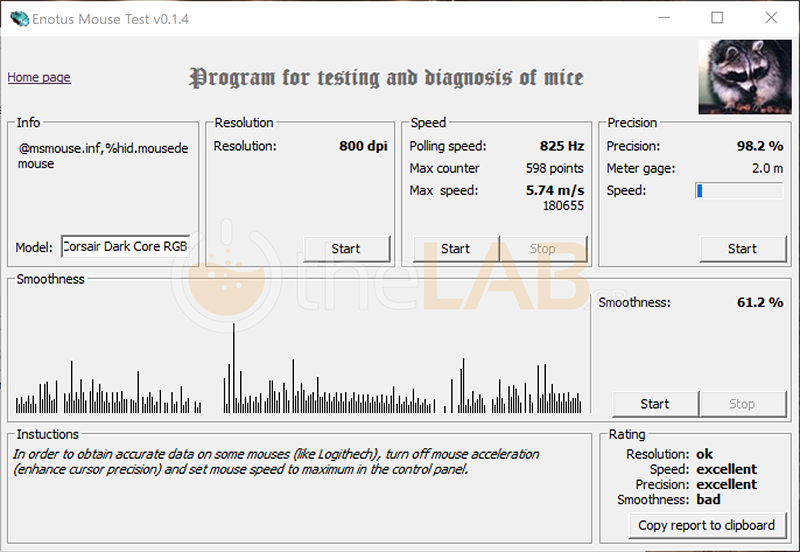
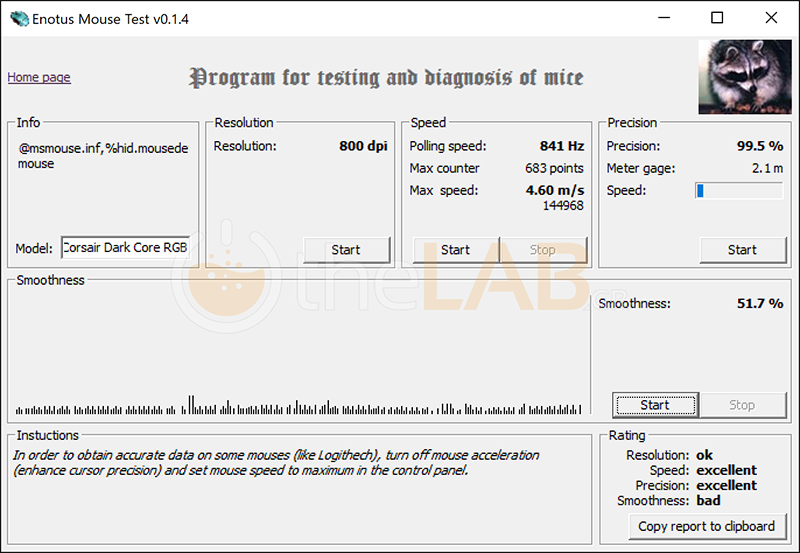
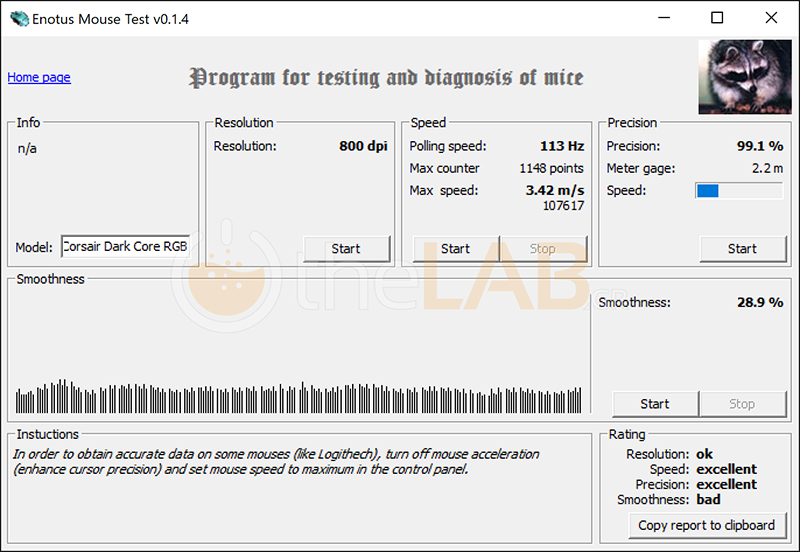
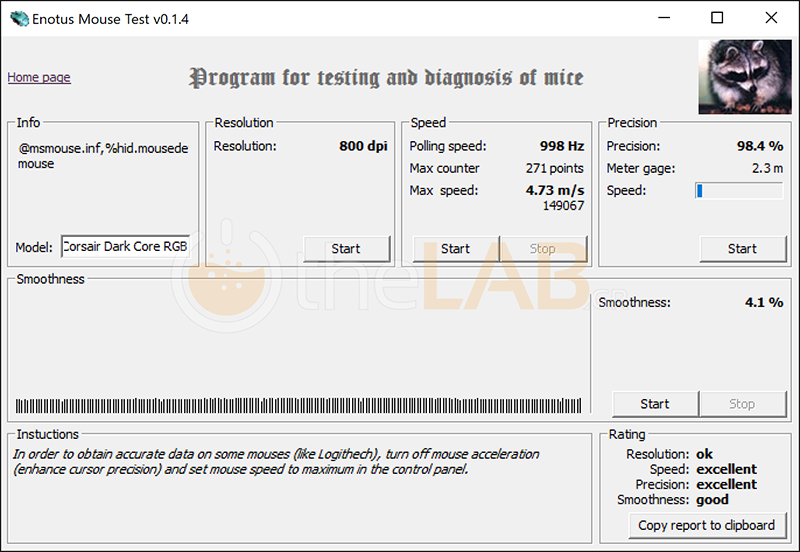

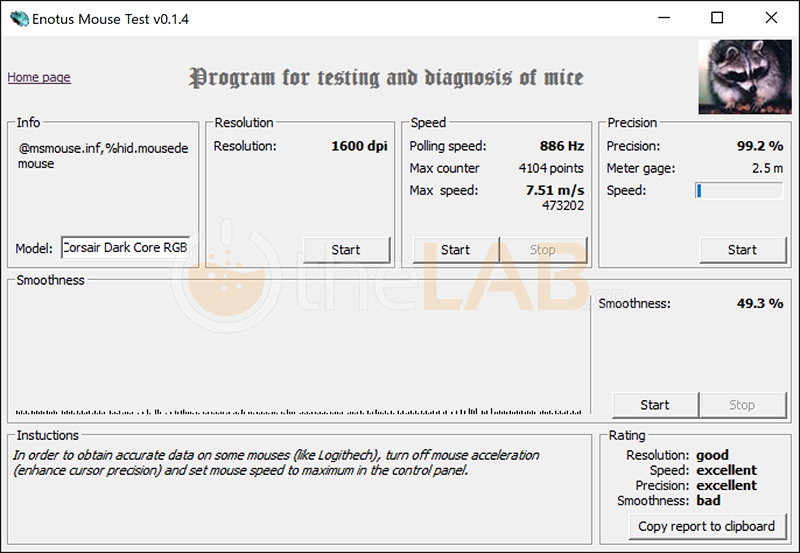
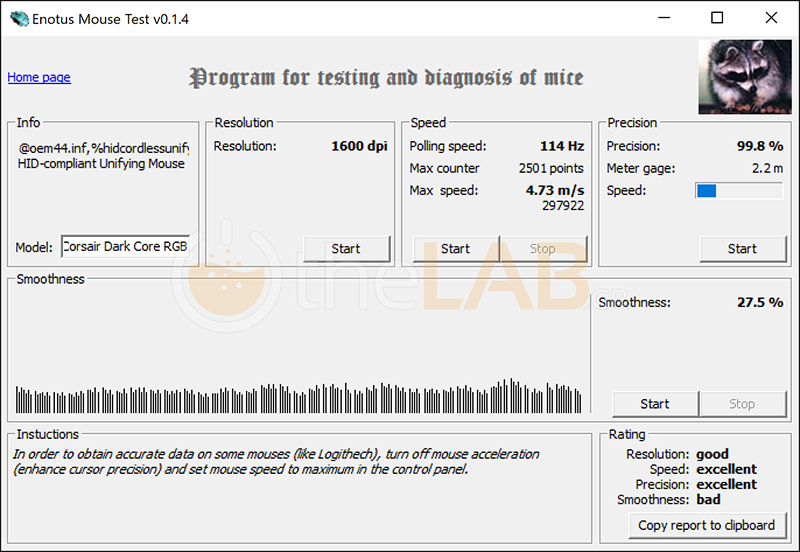

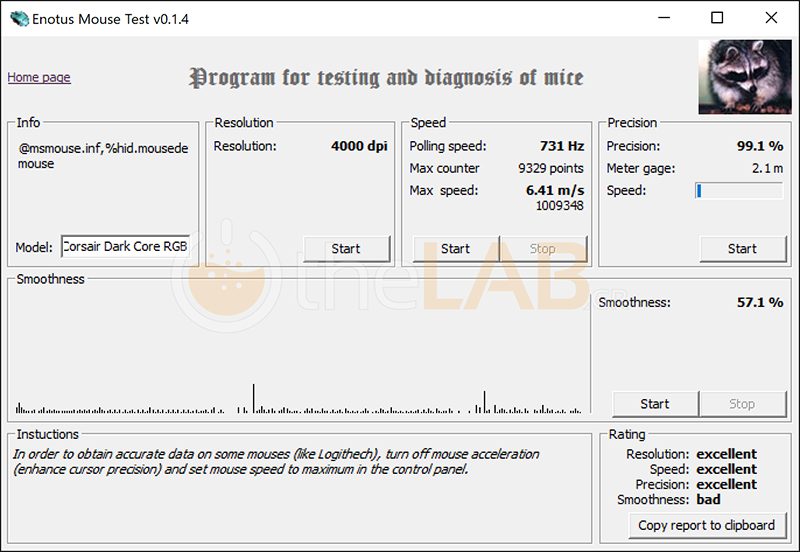


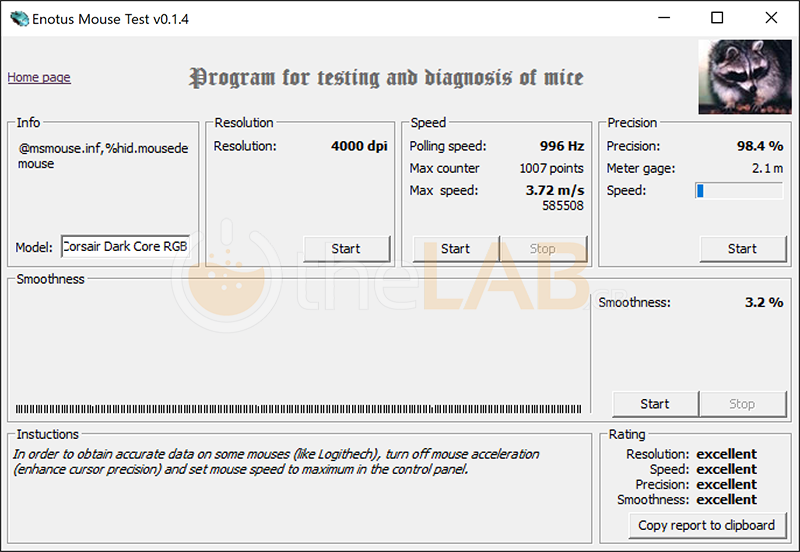
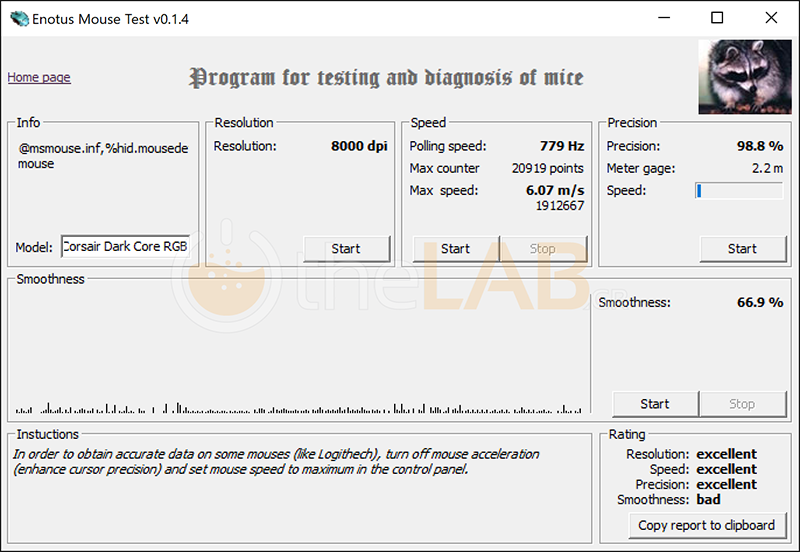





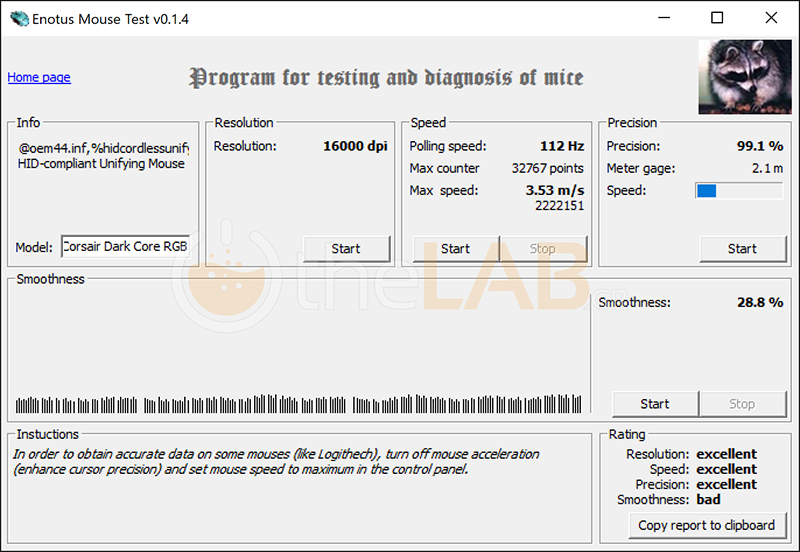
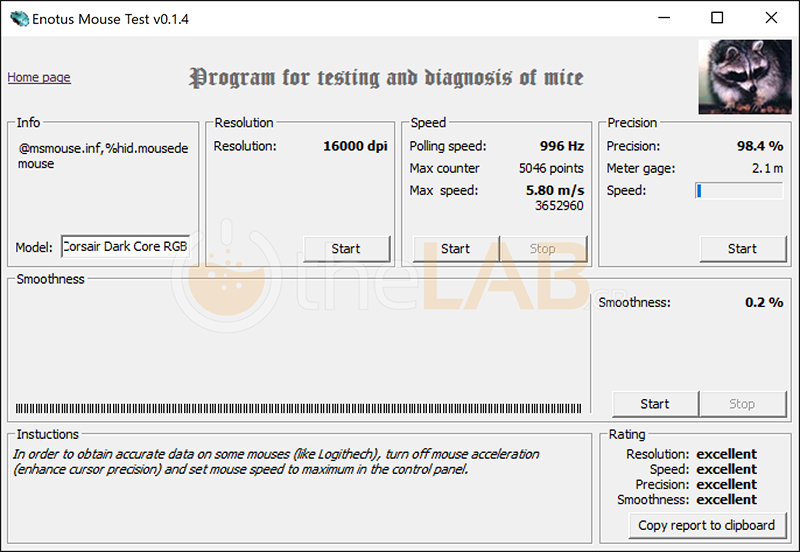
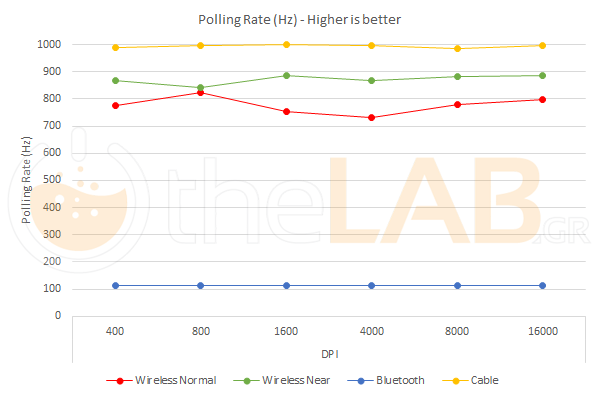
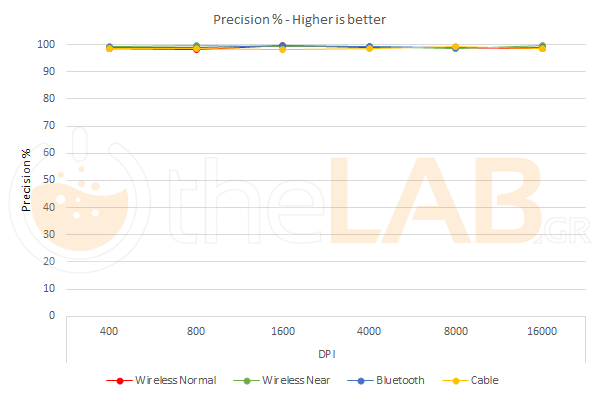
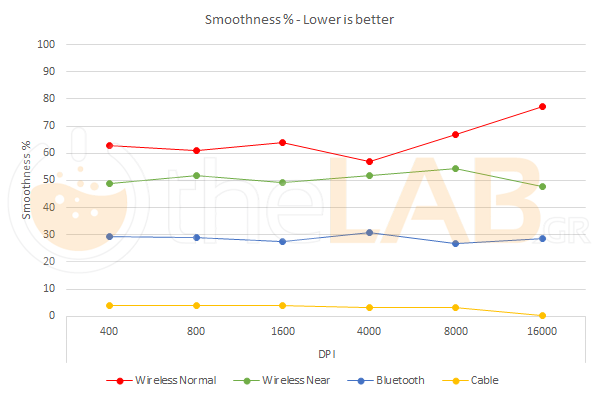

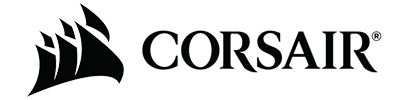



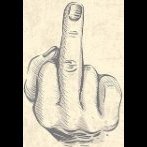

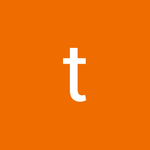


Recommended Comments
Create an account or sign in to comment
You need to be a member in order to leave a comment
Create an account
Sign up for a new account in our community. It's easy!
Register a new accountSign in
Already have an account? Sign in here.
Sign In Now